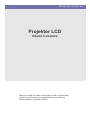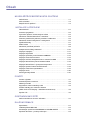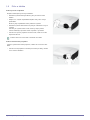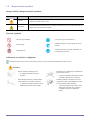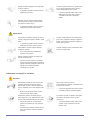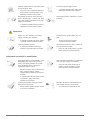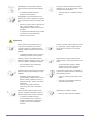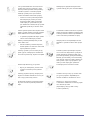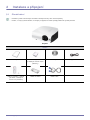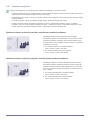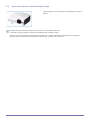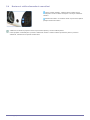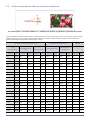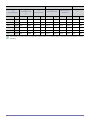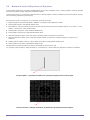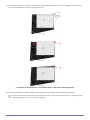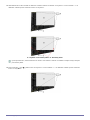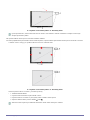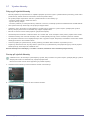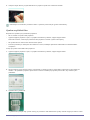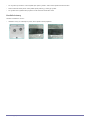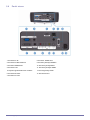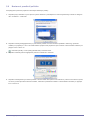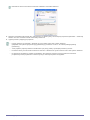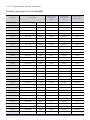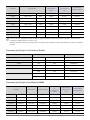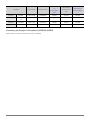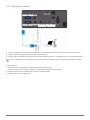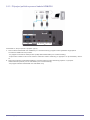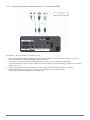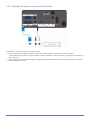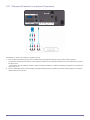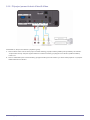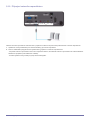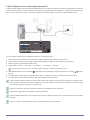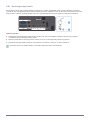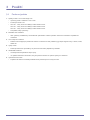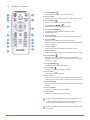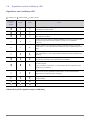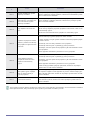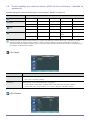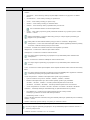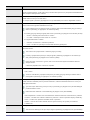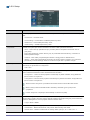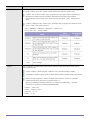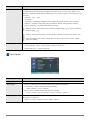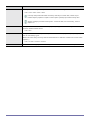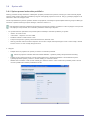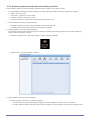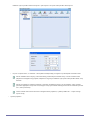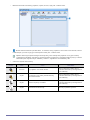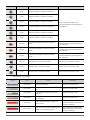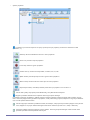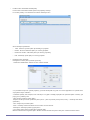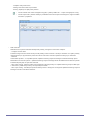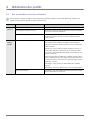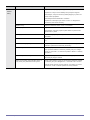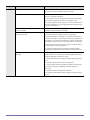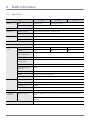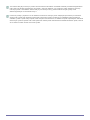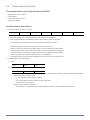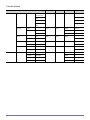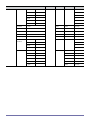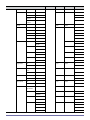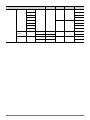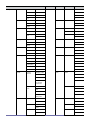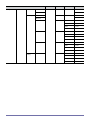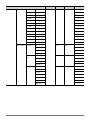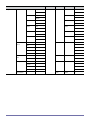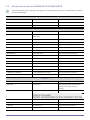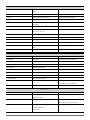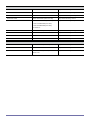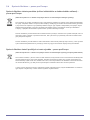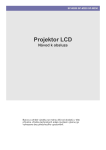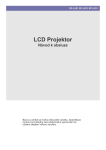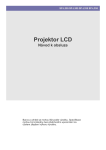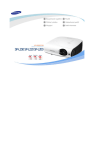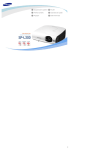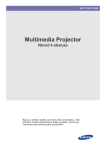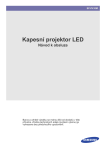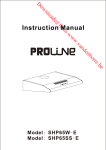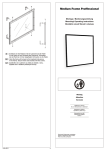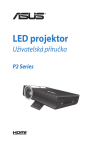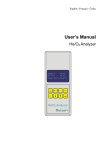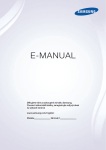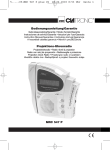Download Samsung SP-L301 Uživatelská přiručka
Transcript
SP-L301 SP-L331 SP-L351 Projektor LCD Návod k obsluze Barva a vzhled se mohou lišit podle výrobku. Specifikace mohou být změněny bez předchozího upozornění za účelem zlepšení výkonu výrobku. Obsah NEJDŮLEŽITĚJŠÍ BEZPEČNOSTNÍ OPATŘENÍ Než začnete . . . . . . . . . . . . . . . . . . . . . . . . . . . . . . . . . . . . . . . . . . . . . . . 1-1 Péče a údržba . . . . . . . . . . . . . . . . . . . . . . . . . . . . . . . . . . . . . . . . . . . . . 1-2 Bezpečnostní opatření . . . . . . . . . . . . . . . . . . . . . . . . . . . . . . . . . . . . . . 1-3 INSTALACE A PŘIPOJENÍ Obsah balení . . . . . . . . . . . . . . . . . . . . . . . . . . . . . . . . . . . . . . . . . . . . . . 2-1 Instalace projektoru . . . . . . . . . . . . . . . . . . . . . . . . . . . . . . . . . . . . . . . . 2-2 Vyrovnání pomocí nastavitelných nožek . . . . . . . . . . . . . . . . . . . . . . 2-3 Nastavení zvětšení/zmenšení a zaostření . . . . . . . . . . . . . . . . . . . . . . 2-4 Velikost promítacího plátna a promítací vzdálenost . . . . . . . . . . . . . 2-5 Nastavení funkcí H-Keystone a V-Keystone . . . . . . . . . . . . . . . . . . . . 2-6 Výměna žárovky . . . . . . . . . . . . . . . . . . . . . . . . . . . . . . . . . . . . . . . . . . . 2-7 Zadní strana . . . . . . . . . . . . . . . . . . . . . . . . . . . . . . . . . . . . . . . . . . . . . . 2-8 Nastavení prostředí počítače . . . . . . . . . . . . . . . . . . . . . . . . . . . . . . . . 2-9 Podporované režimy zobrazení . . . . . . . . . . . . . . . . . . . . . . . . . . . . . . 2-10 Připojení napájení . . . . . . . . . . . . . . . . . . . . . . . . . . . . . . . . . . . . . . . . . 2-11 Připojení k počítači . . . . . . . . . . . . . . . . . . . . . . . . . . . . . . . . . . . . . . . 2-12 Připojení počítače pomocí kabelu HDMI/DVI . . . . . . . . . . . . . . . . . . . 2-13 Připojení externího monitoru . . . . . . . . . . . . . . . . . . . . . . . . . . . . . . . 2-14 Připojení zařízení kompatibilního s rozhraním HDMI . . . . . . . . . . . . 2-15 Připojení AV zařízení pomocí kabelu D-Sub . . . . . . . . . . . . . . . . . . . 2-16 Připojení AV zařízení s výstupem Component . . . . . . . . . . . . . . . . . 2-17 Připojení pomocí kabelu Video/S-Video . . . . . . . . . . . . . . . . . . . . . . . 2-18 Připojení externího reproduktoru . . . . . . . . . . . . . . . . . . . . . . . . . . . . 2-19 Připojení k síti . . . . . . . . . . . . . . . . . . . . . . . . . . . . . . . . . . . . . . . . . . . 2-20 Kensingtonský zámek . . . . . . . . . . . . . . . . . . . . . . . . . . . . . . . . . . . . . 2-21 POUŽITÍ Funkce výrobku . . . . . . . . . . . . . . . . . . . . . . . . . . . . . . . . . . . . . . . . . . . 3-1 Pohled zepředu a seshora . . . . . . . . . . . . . . . . . . . . . . . . . . . . . . . . . . . 3-2 Dálkový ovladač . . . . . . . . . . . . . . . . . . . . . . . . . . . . . . . . . . . . . . . . . . 3-3 Signalizace stavů indikátory LED . . . . . . . . . . . . . . . . . . . . . . . . . . . . 3-4 Použití nabídky pro nastavení obrazu (OSD: On Screen Display – Nabídka na obrazovce) . . . . . . . . . . . . . 3-5 Správa sítě . . . . . . . . . . . . . . . . . . . . . . . . . . . . . . . . . . . . . . . . . . . . . . . 3-6 ODSTRAŇOVÁNÍ POTÍŽÍ Než se obrátíte na servisní středisko . . . . . . . . . . . . . . . . . . . . . . . . . . 4-1 DALŠÍ INFORMACE Specifikace . . . . . . . . . . . . . . . . . . . . . . . . . . . . . . . . . . . . . . . . . . . . . . . 5-1 Tabulka příkazů RS-232C . . . . . . . . . . . . . . . . . . . . . . . . . . . . . . . . . . . . 5-2 Kontaktujte společnost SAMSUNG PO CELÉM SVĚTĚ . . . . . . . . . . . 5-3 Správná likvidace – pouze pro Evropu . . . . . . . . . . . . . . . . . . . . . . . . . 5-4 1 Nejdůležitější bezpečnostní opatření 1-1 Než začnete Ikony použité v této příručce IKONA NÁZEV VÝZNAM Upozornění Označuje případy, kdy daná funkce nemusí fungovat nebo může být zrušeno nastavení. Poznámka Označuje radu nebo tip, jak používat funkci. Použití této příručky • Než začnete tento výrobek používat, důkladně si prostudujte bezpečnostní opatření. • Jestliže se vyskytnou potíže, naleznete potřebné pokyny v části „Odstraňování závad“. Upozornění týkající se autorských práv Obsah této příručky se může bez předchozího upozornění změnit v důsledku zlepšování výkonu výrobku. Copyright © 2009 Samsung Electronics Co., Ltd. Všechna práva vyhrazena. Autorská práva k této příručce náležejí společnosti Samsung Electronics Co., Ltd. Obsah této příručky nesmí být žádnou formou reprodukován, distribuován ani používán, a to vcelku ani částečně, bez písemného svolení společnosti Samsung Electronics Co., Ltd. Nejdůležitější bezpečnostní opatření 1-1 1-2 Péče a údržba Čištění povrchu a objektivu Projektor čistěte jemným suchým hadříkem. • Nečistěte výrobek hořlavými látkami, jako jsou benzen nebo ředidlo. • Dbejte na to, abyste nepoškrábali objektiv nehty nebo ostrým předmětem. Mohlo by dojít k poškrábání nebo poškození výrobku. • Nečistěte výrobek vlhkou látkou ani přímým nastříkáním vody na výrobek. Pokud by do výrobku vnikla voda, mohlo by dojít k požáru, k úrazu elektrickým proudem anebo k potížím s výrobkem. • Pokud se na povrch projektoru dostane voda, může se na něm objevit bílá skvrna. Vzhled a barva se mohou lišit v závislosti na modelu. Čištění vnitřních částí projektoru Chcete-li vyčistit vnitřní části projektoru, obraťte se na servisní středisko. • Pokud se uvnitř projektoru nachází prach nebo jiné látky, obraťte se na servisní středisko. Nejdůležitější bezpečnostní opatření 1-2 1-3 Bezpečnostní opatření Ikony použité u bezpečnostních opatření IKONA NÁZEV VÝZNAM Varování V případě nedodržení bezpečnostních opatření označených tímto symbolem může dojít k vážnému poranění nebo k úmrtí. Upozornění V případě nedodržení bezpečnostních opatření označených tímto symbolem může dojít ke zranění osob nebo poškození majetku. Význam symbolů Tuto akci neprovádějte. Tento postup je nutné dodržovat. Nerozebírejte. Napájecí zástrčku je nutné odpojit ze síťové zásuvky. Nedotýkejte se. Vyžaduje uzemnění z důvodu zabránění úrazu elektrickým proudem. Informace související s napájením Následující ilustrace jsou pouze informativní povahy a mohou se lišit podle jednotlivých modelů a zemí. Varování Zapojte napájecí zástrčku pevně. • V opačném případě může dojít k požáru. Nepoužívejte poškozený napájecí kabel nebo zástrčku ani uvolněnou zásuvku. • V opačném případě může dojít k úrazu elektrickým proudem nebo požáru. Nejdůležitější bezpečnostní opatření Nezapojujte více elektrických spotřebičů do jedné síťové zásuvky. • V opačném případě může dojít k požáru v důsledku přehřátí síťové zásuvky. Zabraňte přílišnému ohýbání a kroucení napájecího kabelu a nepokládejte na napájecí kabel žádné těžké předměty. • V opačném případě může dojít k úrazu elektrickým proudem nebo k požáru v důsledku poškození napájecího kabelu. 1-3 Napájecí kabel nezapojujte ani neodpojujte mokrýma rukama. • V opačném případě může dojít k úrazu elektrickým proudem. Chcete-li výrobek přesunout, vypněte napájení a odpojte napájecí kabel a všechny ostatní kabely připojené k výrobku. • V opačném případě může dojít k úrazu elektrickým proudem nebo k požáru v důsledku poškození napájecího kabelu. Zajistěte, aby byl napájecí kabel připojen k uzemněné síťové zásuvce (platí pouze pro zařízení izolační třídy 1). • V opačném případě může dojít k úrazu elektrickým proudem nebo zranění. Upozornění Při odpojování napájecí zástrčky ze síťové zásuvky vždy držte napájecí zástrčku, nikoli kabel. • V opačném případě může dojít k úrazu elektrickým proudem nebo k požáru. Před čištěním výrobku odpojte zástrčku napájecího kabelu. • Výrobek nezapínejte ani nevypínejte připojením nebo odpojením zástrčky napájecího kabelu. (Nepoužívejte zástrčku napájecího kabelu jako vypínač.) Udržujte napájecí kabel v dostatečné vzdálenosti od zdrojů tepla. Hrozí nebezpečí úrazu elektrickým proudem nebo požáru. Připojte napájecí zástrčku do snadno přístupné síťové zásuvky. • Pokud by došlo k potížím s výrobkem, musíte zcela odpojit napájení odpojením napájecí zástrčky. Napájení nelze zcela odpojit pomocí tlačítka napájení umístěného na výrobku. Informace související s instalací Varování Neinstalujte výrobek na místo, kde by byl vystaven přímému slunečnímu záření. Neinstalujte výrobek v blízkosti tepelného zdroje, například u krbu nebo topného tělesa. • Neinstalujte výrobek na místo s nedostatečným větráním, například uvnitř knihovny nebo skříně. • V opačném případě může dojít k požáru v důsledku vnitřního přehřátí výrobku. Mohla by se zkrátit životnost výrobku nebo by mohlo dojít k požáru. Při instalaci výrobku do skříně nebo na polici dbejte na to, aby přední strana výrobku byla zcela podepřena skříní nebo policí. Při instalaci výrobku na skříňku nebo polici se ujistěte, zda přední strana výrobku nepřečnívá. • Pokud tak neučiníte, výrobek může spadnout a poškodit se nebo způsobit zranění. • • Výrobek vždy instalujte na skříň nebo na polici, jejíž velikost odpovídá velikosti výrobku. Nejdůležitější bezpečnostní opatření V opačném případě může dojít k pádu výrobku, k jeho poškození nebo ke zranění osob. 1-3 Udržujte napájecí kabel v dostatečné vzdálenosti od topných těles. • • Povrchová vrstva napájecího kabelu se může roztavit a mohlo by dojít k úrazu elektrickým proudem nebo požáru. Neinstalujte výrobek na místo vystavené prachu, vlhkosti (např. v sauně), oleji, kouři nebo vodě (dešťovým kapkám) ani jej neinstalujte do automobilu. • Za bouřky odpojte napájecí kabel. V opačném případě může dojít k úrazu elektrickým proudem nebo k požáru. Neinstalujte výrobek v oblastech s vysokou prašností. V opačném případě může dojít k úrazu elektrickým proudem nebo k požáru. Upozornění Dbejte na to, aby ventilační otvor nebyl zakrytý ubrusem nebo závěsem. Při přesunování výrobku dbejte, aby neupadl. • • V opačném případě může dojít k požáru v důsledku vnitřního přehřátí výrobku. Výrobek pokládejte opatrně. • V opačném případě by mohlo dojít k potížím s výrobkem nebo ke zranění. Jinak by mohlo dojít k potížím s výrobkem nebo ke zranění. Neinstalujte výrobek do výšky, ve které na něj mohou dosáhnout děti. • Pokud se dítě výrobku dotkne, výrobek může spadnout a způsobit zranění. Informace související s používáním Nevkládejte žádné kovové předměty, například jídelní hůlky, mince nebo sponky a svorky, ani hořlavé předměty do výrobku (jeho ventilačními otvory, vstupními a výstupními konektory apod.). • Pokud do výrobku vnikne voda nebo cizí látky, vypněte napájení, odpojte napájecí kabel a obraťte se na servisní středisko. • V opačném případě může dojít k potížím s výrobkem, k úrazu elektrickým proudem nebo k požáru. Nedovolte dětem pokládat na výrobek předměty, jako jsou hračky nebo sušenky. • Pokud se dítě pokusí dosáhnout na některý z těchto předmětů, výrobek může spadnout a způsobit zranění. Výrobek nerozebírejte ani se jej nepokoušejte opravit nebo upravit. Nedívejte se přímo do světla žárovky ani nepromítejte obraz do očí jiné osoby. • • Pokud výrobek vyžaduje opravu, obraťte se na servisní středisko. Nejdůležitější bezpečnostní opatření To je nebezpečné zejména pro děti. 1-3 Nepokládejte a nepoužívejte v blízkosti výrobku hořlavé spreje ani hořlavé předměty. Při vyjímání baterií z dálkového ovladače dávejte pozor, aby je děti nespolkly. Udržujte baterie mimo dosah dětí. • • V opačném případě může dojít k výbuchu nebo k požáru. Pokud je spolknou, okamžitě navštivte lékaře. Nepokládejte na výrobek žádné kovové předměty ani nádoby s kapalinami, například vázy, květináče, nápoje, kosmetiku nebo léky. • Pokud do výrobku vnikne voda nebo cizí látky, vypněte napájení, odpojte napájecí kabel a obraťte se na servisní středisko. • V opačném případě může dojít k potížím s výrobkem, k úrazu elektrickým proudem nebo k požáru. Upozornění Pokud výrobek vydává podivný hluk, je z něj cítit pach spáleniny nebo pokud z výrobku uniká kouř, okamžitě odpojte napájecí zástrčku a obraťte se na servisní středisko. • Pokud do výrobku vnikne voda nebo cizí látky, vypněte jej, odpojte napájecí kabel ze síťové zásuvky a obraťte se na servisní středisko. V opačném případě může dojít k úrazu elektrickým proudem nebo k požáru. Pokud jsou kolíky nebo zdířka zástrčky napájecího kabelu vystaveny prachu, vodě nebo cizím látkám, důkladně je vyčistěte. Nepoužívejte výrobek, pokud vykazuje funkční poruchu, např. nevydává zvuk nebo obraz. • • Hrozí nebezpečí úrazu elektrickým proudem nebo požáru. Výrobek okamžitě vypněte, odpojte napájecí kabel ze síťové zásuvky a obraťte se na servisní středisko. Při čištění výrobku nejprve odpojte napájecí kabel a očistěte výrobek měkkým suchým hadříkem. Pokud dojde k úniku plynu, nedotýkejte se výrobku ani napájecí zástrčky a ihned zajistěte odvětrání prostoru. • • Jiskra by mohla způsobit výbuch nebo požár. • Za bouřky se nedotýkejte napájecího kabelu ani kabelu antény. Při čištění výrobku nepoužívejte chemické látky, například vosk, benzen, alkohol, ředidlo, repelent proti hmyzu, parfémované látky, mazivo nebo čisticí prostředek. Jinak by mohlo dojít k deformaci povrchu výrobku nebo k odstranění potisku. Pokud nebudete výrobek dlouhou dobu používat, například odjedete-li z domova, odpojte napájecí kabel ze síťové zásuvky. • Nedotýkejte se objektivu výrobku. • Mohlo by dojít k poškození objektivu. V opačném případě může dojít k nahromadění prachu a následně k požáru způsobenému přehřátím či zkratem nebo k úrazu elektrickým proudem. Nejdůležitější bezpečnostní opatření 1-3 Je-li výrobek instalován na místě, kde se značně mění provozní podmínky, může takové prostředí způsobit vážné problémy s kvalitou výrobku. V takovém případě instalujte výrobek pouze po konzultaci s naším střediskem telefonické podpory. • Jedná se o místa vystavená působení mikroskopických prachových částic, chemických látek, příliš vysoké nebo nízké teploty či vysoké vlhkosti, jako jsou letiště nebo nádraží, kde je výrobek nepřetržitě používán po dlouhou dobu, atd. Pokud výrobek spadne nebo dojde k rozbití pláště, vypněte napájení a odpojte napájecí kabel. Obraťte se na servisní středisko. • V opačném případě může dojít k požáru nebo k úrazu elektrickým proudem. Dálkový ovladač pokládejte vždy na stůl nebo desku stolu. • Nedotýkejte se jakýchkoli vnějších částí výrobku nástroji, jako jsou nůž nebo kladivo. Pokud na dálkový ovladač stoupnete, můžete spadnout a zranit se nebo může dojít k poškození výrobku. K odstranění nečistot nebo skvrn na přední straně promítacího objektivu použijte hadřík zvlhčený neutrálním čisticím prostředkem a vodou nebo čisticí prostředek ve spreji. Alespoň jednou ročně požádejte servisní středisko o vyčištění vnitřních částí projektoru. Pokud je výrobek v provozu nebo jste jej právě vypnuli, nedotýkejte se ventilačních otvorů ani krytu žárovky, abyste se nespálili. K čištění výrobku nepoužívejte rozprašovač s vodou ani vlhký hadřík. Vyvarujte se použití jakýchkoli chemických látek, jako jsou čisticí prostředky, průmyslové leštěnky, leštěnky pro automobily, brusné materiály, vosk, benzen nebo líh, k čištění plastových částí výrobku, např. krytu projektoru, protože by mohlo dojít k jejich poškození. Neotevírejte žádné kryty na výrobku. Používejte pouze stanovenou baterii. • Bylo by to nebezpečné, protože uvnitř výrobku se nachází proud vysokého napětí. Pokud je projektor zapnutý, dávejte pozor, abyste se nedotkli ventilačního otvoru, protože z něj vychází horký vzduch. Ventilační otvor je horký i po určitou dobu po vypnutí projektoru. Nepřibližujte se rukama ani tělem k ventilačnímu otvoru. Do blízkosti projektoru neumísťujte předměty, které se mohou poškodit působením tepla. Dbejte na to, abyste se nacházeli v dostatečné vzdálenosti od žárovky projektoru. Žárovka je horká. (Opatrnější by měly být děti a osoby s citlivou pokožkou.) Nejdůležitější bezpečnostní opatření 1-3 2 Instalace a připojení 2-1 Obsah balení • Rozbalte výrobek a zkontrolujte, zda balení obsahuje všechny níže uvedené položky. • Krabici, v níž byl výrobek zabalen, uschovejte pro případ, že budete později potřebovat výrobek přemístit. Projektor OBSAH Stručná příručka Záruka výrobku Uživatelská příručka Napájecí kabel (v některých zemích nejsou přiloženy) Dálkový ovladač / 1 baterie (CR 2025, v některých zemích není přiložena) Instalace a připojení Hadřík na čištění Kabel D-Sub 2-1 2-2 Instalace projektoru Projektor nainstalujte tak, aby svazek paprsků z projektoru dopadal kolmo na promítací plátno. • Umístěte projektor tak, aby byl objektiv zaměřen na střed promítacího plátna. Pokud se promítací plátno nenachází ve svislé poloze, obraz zobrazený na plátně nemusí být pravoúhlý. • Neumísťujte promítací plátno v jasných prostředích. Pokud je okolí příliš jasné, obraz na plátně bude vybledlý a nebude zobrazen zřetelně. • Při použití projektoru v jasných prostředích použijte závěsy, abyste zamezili přístupu světla. • Projektor můžete instalovat před plátnem postavený na povrchu, před plátnem zavěšený u stropu, za plátnem postavený na povrchu nebo za plátnem zavěšený u stropu – možnosti Front-Floor / Front-Ceiling / Rear-Floor / RearCeiling. Zobrazení jednotlivých instalačních poloh a odpovídající nastavení naleznete níže. Nastavení obrazu, pokud je projektor umístěn za promítacím plátnem Nainstalujte projektor za poloprůhledné promítací plátno. Při instalaci projektoru za poloprůhledné promítací plátno můžete k nastavení správného zobrazení obrazu použít nabídku, kterou zvolte podle toho, zda je projektor umístěn za plátnem na podlaze (nebo nízko) či u stropu. 1. Při umístění za plátnem na podlaze stiskněte: Menu > Setup > Install > Rear-Floor 2. Při umístění za plátnem u stropu stiskněte: Menu > Setup > Install > Rear-Ceiling Nastavení obrazu, pokud je projektor umístěn před promítacím plátnem Nainstalujte projektor na straně, kde sledujete promítací plátno. Při instalaci projektoru před promítací plátno můžete k nastavení správného zobrazení obrazu použít nabídku, kterou zvolte podle toho, zda je projektor umístěn před plátnem na podlaze (nebo nízko) či u stropu. 1. Při umístění před plátnem na podlaze stiskněte: Menu > Setup > Install > Front-Floor 2. Při umístění před plátnem u stropu stiskněte: Menu > Setup > Install > Front-Ceiling Instalace a připojení 2-2 2-3 Vyrovnání pomocí nastavitelných nožek Polohu projektoru vyrovnejte otáčením nastavitelných nožek projektoru. Projektor může být nastaven do výšky až 30 mm (kolem 12˚) od referenčního bodu. V závislosti na poloze projektoru může dojít k lichoběžníkovému zkreslení obrazu. Pokud je funkce <Auto Keystone> nastavena na hodnotu <On>, veškeré lichoběžníkové zkreslení bude automaticky upraveno. Pokud je třeba po automatické úpravě obraz doladit, použijte funkci <Keystone>. Instalace a připojení 2-3 2-4 Nastavení zvětšení/zmenšení a zaostření Otočný ovladač zvětšení : Velikost obrazu můžete upravit v dostupném rozsahu zvětšení manipulací s otočným ovladačem zvětšení. Zaostřovací kolečko : K zaostření obrazu na promítacím plátně použijte zaostřovací kolečko. Vzdálenost, do které lze projektor umístit od promítacího plátna, je určena velikostí plátna. Pokud projektor nenainstalujete v promítací vzdálenosti uvedené v tabulce Velikost promítacího plátna a promítací vzdálenost, nebudete moci správně zaostřit obraz. Instalace a připojení 2-4 2-5 Velikost promítacího plátna a promítací vzdálenost A. Promítací plátno / Z. Promítací vzdálenost / Y’. Vzdálenost od středové osy objektivu ke spodnímu okraji obrazu Chcete-li dosáhnout optimální kvality obrazu, umístěte projektor na vodorovný plochý povrch a vyrovnejte jeho polohu použitím nastavitelných nožek. Pokud nejsou obrazy zřetelné, upravte je použitím otočného ovladače zvětšení nebo zaostřovacího kolečka, případně přesuňte projektor dopředu nebo dozadu. VELIKOST PROMÍTACÍHO PLÁTNA PROMÍTACÍ VZDÁLENOST POSUN M (ÚHLOPŘÍČKA) X (HORIZONTÁLN Ě) Y (VERTIKÁLNĚ) Z (TELEOBJEKTIV ) Z (ŠIROKOÚHLÝ OBJEKTIV) PALCE PALCE PALCE PALCE PALCE CM CM CM CM CM Y' PALCE CM 40 101,6 32 81,3 24 61,0 54,2 137,6 44,9 114,0 4,0 10,2 50 127,0 40 101,6 30 76,2 68,0 172,7 56,4 143,3 5,0 12,7 60 152,4 48 121,9 36 91,4 81,8 207,8 68,0 172,6 6,0 15,2 70 177,8 56 142,2 42 106,7 95,7 243,0 79,5 202,0 7,0 17,8 80 203,2 64 162,6 48 121,9 109,5 278,1 91,1 231,3 8,0 20,3 90 228,6 72 182,9 54 137,2 123,4 313,3 102,6 260,6 9,0 22,9 100 254,0 80 203,2 60 152,4 137,2 348,4 114,1 289,9 10,0 25,4 110 279,4 88 223,5 66 167,6 151,0 383,5 125,7 319,2 11,0 27,9 120 304,8 96 243,8 72 182,9 164,8 418,7 137,2 348,5 12,0 30,5 130 330,2 104 264,2 78 198,1 178,7 453,8 148,7 377,8 13,0 33,0 140 355,6 112 284,5 84 213,4 192,5 488,9 160,3 407,1 14,0 35,6 150 381,0 120 304,8 90 228,6 206,3 524,1 171,8 436,4 15,0 38,1 160 406,4 128 325,1 96 243,8 220,2 559,2 183,4 465,7 16,0 40,6 170 431,8 136 345,4 102 259,1 234,0 594,4 194,9 495,0 17,0 43,2 180 457,2 144 365,8 108 274,3 247,8 629,5 206,4 524,3 18,0 45,7 190 482,6 152 386,1 114 289,6 261,7 664,6 218,0 553,6 19,0 48,3 200 508,0 160 406,4 120 304,8 275,5 699,8 229,5 582,9 20,0 50,8 210 533,4 168 426,7 126 320,0 289,3 734,9 241,0 612,2 21,0 53,3 220 558,8 176 447,0 132 335,3 303,2 770,1 252,6 641,5 22,0 55,9 230 584,2 184 467,4 138 350,5 317,0 805,2 264,1 670,8 23,0 58,4 240 609,6 192 487,7 144 365,8 330,8 840,3 275,6 700,1 24,0 61,0 Instalace a připojení 2-5 VELIKOST PROMÍTACÍHO PLÁTNA PROMÍTACÍ VZDÁLENOST POSUN M (ÚHLOPŘÍČKA) X (HORIZONTÁLN Ě) Y (VERTIKÁLNĚ) Z (TELEOBJEKTIV ) Z (ŠIROKOÚHLÝ OBJEKTIV) PALCE PALCE PALCE PALCE PALCE CM CM CM CM CM Y' PALCE CM 250 635,0 200 508,0 150 381,0 344,7 875,5 287,2 729,4 25,0 63,5 260 660,4 208 528,3 156 396,2 358,5 910,6 298,7 758,7 26,0 66,0 270 685,8 216 548,6 162 411,5 372,3 945,7 310,2 788,0 27,0 68,6 280 711,2 224 569,0 168 426,7 386,2 980,9 321,8 817,3 28,0 71,1 290 736,6 232 589,3 174 442,0 400,0 1016,0 333,3 846,6 29,0 73,7 300 762,0 240 609,6 180 457,2 413,9 1051,2 344,9 875,9 30,0 76,2 Tento projektor je zkonstruován pro optimální projekci obrazů na promítacím plátně s úhlopříčkou 203 až 304,80 cm (80 až 120 palců). Instalace a připojení 2-5 2-6 Nastavení funkcí H-Keystone a V-Keystone Pokud umístíte projektor pod osu plátna (například blízko stropu nebo na podlahu), úhel, v němž je projektor nastaven vzhledem k promítacímu plátnu, způsobí deformaci promítaného obrazu. <Funkce H-Keystone> a <V-Keystone> přizpůsobí úhel, v němž je projektor nastaven vzhledem k promítacímu plátnu, aby měl obraz zobrazený projektorem pravoúhlý tvar. Při nastavování funkcí <H-Keystone> a <V-Keystone> proveďte tyto kroky: 1. Zapněte projektor a pak stiskněte tlačítko Nabídka na projektoru nebo dálkovém ovladači. 2. Zvolte položku Setup a pak stiskněte tlačítko Enter. 3. Přesvědčte se, zda je pro položku Install v horní části nabídky nastavena správná instalační poloha: <Front-Floor>, <FrontCeiling>, <Rear-Floor>, nebo <Rear-Ceiling>. 4. Zvolte položku <Keystone> a pak stiskněte tlačítko Enter. 5. Zvolte položku<V-Keystone>a pak stiskněte tlačítko Enter. 6. Stisknutím tlačítka se šipkou vlevo nebo vpravo nastavte položku<V-Keystone>na hodnotu 0. 7. Stisknutím tlačítka se šipkou nahoru nebo dolů vyberte položku <H-Keystone>. Nastavte položku <H-Keystone> na hodnotu 0. 8. Přejděte zpět do nabídky <Setup>, zvolte položku Test Pattern a pak stiskněte tlačítko Enter. 9. Zvolte položku Cross Hatch a pak stiskněte tlačítko Enter. 10. Připevněte k promítacímu plátnu provázek a přesvědčte se, zda visí přímo dolů. 11. Upravujte polohu projektoru, dokud provázek (1) a svislá osa (2) v obraze s křížovým šrafováním nebudou rovnoběžné. Promítací plátno : (1) Virtuální vertikální linie vytvořená na plátně pomocí kusu niti apod. Testovací obrazec s křížovým šrafováním: (2) Svislá čára uprostřed testovacího obrazce Instalace a připojení 2-6 12. Upravte úhel projektoru tak, aby byl roh promítaného obrazu (nejblíže projektoru) vyrovnaný s nejbližším rohem plátna. Na níže uvedeném obrázku je tento roh označen písmenem D. A : Projektor / B: Promítací plátno / C: Promítaný obraz / D: Roh obrazu nejblíže projektoru 13. Upravujte úhel projektoru, dokud nebude promítaný obraz pokrývat celé plátno Obraz může přesahovat plátno. Promítaný obraz nemusí v závislosti na výšce instalace projektoru pokrývat celé promítací plátno. V takovém případě upravte úhel projektoru tak, aby bylo pokryto celé plátno. Instalace a připojení 2-6 14. Stiskněte tlačítko V.KEY-STONE na dálkovém ovladači. Zobrazí se nabídka <V-Keystone>. Pomocí tlačítek + a - na dálkovém ovladači upravte nastavení funkce <V-Keystone>. A : Projektor / B: Promítací plátno / C: Promítaný obraz Upravujte nastavení, dokud svislá čára na obrazci <Test Pattern> nebude rovnoběžná s vnějším svislým okrajem promítacího plátna. 15. Pomocí tlačítka nebo funkce <H-Keystone>. Instalace a připojení vyberte funkci <H-Keystone>. Pomocí tlačítek + a - na dálkovém ovladači upravte nastavení 2-6 A : Projektor / B: Promítací plátno / C: Promítaný obraz Upravujte nastavení, dokud vodorovná čára na obrazci <Test Pattern> nebude rovnoběžná s vnějším vodorovným okrajem promítacího plátna. 16. Upravte velikost obrazu pomocí otočného ovladače zvětšení. 17. Pokud je jakákoli část promítaného obrazu větší než plátno, upravte velikost promítaného obrazu pomocí možnosti <Custom> v nabídce <Size>. Pokyny pro použití možnosti <Custom> naleznete níže. A : Projektor / B: Promítací plátno / C: Promítaný obraz Chcete-li použít možnost <Custom>, proveďte tyto kroky: • 1. Stiskněte tlačítko MENU. 2. Vyberte možnost<Picture>a pak nabídku <Size>. 3. Vyberte možnost <Custom> a pak vyberte, které umístění chcete upravit. 4. Upravte velikost obrazu pomocí tlačítka nebo . Aktivace funkce Keystone pro kalibraci zkoseného obrazu může snížit jas a rozlišení. Instalace a připojení 2-6 2-7 Výměna žárovky Pokyny při výměně žárovky • Žárovka projektoru je neopravitelná. Pro zajištění nejlepšího provozního výkonu vyměňte žárovku podle doby použití. Dobu použití žárovky můžete sledovat na informační obrazovce (tlačítko INFO). • Při výměně použijte doporučenou žárovku. Vyměňte žárovku za níže uvedený typ. - Označení modelu žárovky: 220W UHP E19.5 - Výrobce žárovky: Philips - Informace potřebné pro zakoupení žárovky naleznete v části 5-3 „Kontaktujte společnost SAMSUNG PO CELÉM SVĚTĚ“. • Před výměnou žárovky zkontrolujte, zda je odpojen napájecí kabel. • Vzhledem k tomu, že žárovka je vysokonapěťový výrobek, který se zahřívá na vysokou teplotu, počkejte před výměnou žárovky alespoň jednu hodinu od okamžiku, kdy odpojíte napájecí kabel. • Žárovka se nachází na levé straně projektoru (při pohledu zepředu). • Nenechávejte starou žárovku v blízkosti hořlavin ani v dosahu dětí. Hrozí nebezpečí vzniku požáru, popálení nebo zranění. • Odstraňte nečistoty nebo cizorodé materiály z okolí a vnitřku jednotky žárovky pomocí vhodného vysávacího zařízení. • Při manipulaci se žárovkou se nedotýkejte žádných částí s výjimkou úchytek. Nesprávným zacházením se žárovkou můžete zkrátit její životnost a ovlivnit kvalitu obrazu. • Chcete-li projektor při výměně žárovky obrátit, položte jej na měkkou látku umístěnou na plochém povrchu. • Projektor je zkonstruován tak, aby nebyl funkční, pokud není po výměně žárovky zcela připevněn její kryt. Pokud projektor řádně nepracuje, zkontrolujte stav indikátorů LED. Žárovka obsahuje rtuť. Zlikvidujte ji v souladu s místními, federálními nebo celostátně platnými zákony. Postup při výměně žárovky Vzhledem k tomu, že žárovka je vysokonapěťový výrobek, který se zahřívá na vysokou teplotu, počkejte před její výměnou alespoň jednu hodinu od okamžiku, kdy odpojíte napájecí kabel. Žárovka se nachází na levé straně projektoru (při pohledu zepředu). 1. Odstraňte šroub zobrazený na níže uvedeném obrázku a otevřete kryt. 2. Odstraňte dva šrouby zobrazené na níže uvedeném obrázku. Instalace a připojení 2-7 3. Uchopte úchytku žárovky a vytáhněte žárovku z projektoru podle níže uvedeného obrázku. Nainstalujte novou žárovku provedením kroků v opačném pořadí než při vyjímání staré žárovky. Výměna a vyčištění filtru Bezpečnostní opatření při výměně filtru projektoru? • Filtr se nachází ve spodní části projektoru. • Vypněte napájení projektoru a poté, co projektor dostatečně vychladne, odpojte napájecí kabel. Pokud tak neučiníte, může dojít k poškození částí projektoru z důvodu vysoké vnitřní teploty. • Při výměně filtru se může uvolnit určité množství prachu. • Informace potřebné pro zakoupení filtru naleznete v části „Kontaktujte společnost SAMSUNG PO CELÉM SVĚTĚ“ v kapitole 5. Postup při výměně nebo čištění filtru projektoru 1. Vypněte napájení projektoru a poté, co projektor dostatečně vychladne, odpojte napájecí kabel. 2. Otočte projektor spodní stranou nahoru a pak stlačte a vyjměte kryt filtru ve směru šipky zobrazené na níže uvedeném obrázku. * Při pokládání projektoru spodní stranou nahoru umístěte pod projektor jemnou látku, aby nedošlo k jeho poškrábání. 3. Vyměňte nebo vyčistěte filtr. • K vyčištění filtru použijte malý vysavač určený pro počítače a malé elektronické výrobky nebo filtr umyjte pod tekoucí vodou. Instalace a připojení 2-7 • Po umytí filtru pod tekoucí vodou zajistěte jeho úplné vysušení. Vlhko může způsobit korodování filtru. • Pokud nelze filtr zbavit prachu nebo jestliže je filtr potrhaný, je nutné jej vyměnit. • Po výměně nebo vyčištění filtru projektoru zvolte možnost Reset Filter Time. Ventilační otvory Umístění ventilačních otvorů? • Ventilační otvory se nacházejí na pravé, levé a spodní straně projektoru. Instalace a připojení 2-7 2-8 Zadní strana 1. Konektor PC IN 8. Konektor AUDIO OUT 2. Konektor PC/DVI AUDIO IN 9. Konektor [AV IN] R-AUDIO-L 3. Konektor HDMI/DVI IN 10. Konektor [AV IN] VIDEO 4. Konektor LAN 11. Konektor [AV IN] S-VIDEO 5. Přijímač signálu dálkového ovladače 12. Kensingtonský zámek 6. Konektor RS-232C 13. Konektor Power 7. Konektor PC OUT Instalace a připojení 2-8 2-9 Nastavení prostředí počítače Před připojením počítače k projektoru zkontrolujte následující položky. 1. Klepněte pravým tlačítkem myši na plochu systému Windows a pak klepněte na možnost [Vlastnosti]. Zobrazí se dialogové okno <Zobrazení – Vlastnosti>. 2. Klepněte na kartu [Settings](Nastavení) a pak nastavte položku <Screen resolution>(Rozlišení obrazovky). Optimální rozlišení pro projektor je 1 024 x 768. Další rozlišení podporovaná projektorem jsou uvedena v tabulce Režim zobrazení pro připojení k PC v části 2-10. Nastavení položky <Color quality>(Kvalita barev) nemusíte měnit. 3. Klepněte na tlačítko [Advanced](Upřesnit). Zobrazí se další okno vlastností. 4. Klepněte na kartu [Monitor] a nastavte položku <Screen refresh rate>(Obnovovací frekvence). Obnovovací frekvenci (60 Hz, 70 Hz atd.), která odpovídá zvolenému rozlišení, naleznete u příslušného rozlišení v tabulce Režim zobrazení pro připojení k PC v části 2-10. Instalace a připojení 2-9 Nastavením obnovovací frekvence nastavíte vertikální i horizontální frekvenci. 5. Klepnutím na tlačítko [OK] zavřete okno. Pak klepnutím na tlačítko [OK] v okně <Display Properties>(Zobrazení – Vlastnosti) zavřete i toto okno. Počítač se může automaticky restartovat. 6. Vypněte počítač a připojte jej k projektoru. • Postup nastavení se může lišit v závislosti na typu počítače nebo verzi systému Windows. (Například místo příkazu [Properties (R)] (Vlastnosti (R)) uvedeném v kroku 1 se zobrazí příkaz[Properties] (Vlastnosti).) • Tento projektor podporuje 32bitovou kvalitu barev (na pixel), pokud je použit jako počítačový monitor. • Promítané obrazy se mohou lišit od obrazů na monitoru v závislosti na výrobci monitoru nebo verzi systému Windows. • Při připojování projektoru k počítači se přesvědčte, zda nastavení počítače vyhovuje nastavením zobrazení podporovaným tímto projektorem. Pokud nevyhovuje, může dojít k potížím se signálem. Instalace a připojení 2-9 2-10 Podporované režimy zobrazení Parametry při připojení k PC (D-Sub/HDMI) FORMÁT ROZLIŠENÍ HORIZONTÁLNÍ FREKVENCE (KHZ) VERTIKÁLNÍ FREKVENCE (HZ) FREKVENCE PIXELŮ (MHZ) IBM 640 x 350 70Hz 31,469 70,086 25,175 IBM 640 x 480 60Hz 31,469 59,940 25,175 IBM 720 x 400 70Hz 31,469 70,087 28,322 VESA 640 x 480 60Hz 31,469 59,940 25,175 MAC 640 x 480 67Hz 35,000 66,667 30,240 VESA 640 x 480 70Hz 35,000 70,000 28,560 VESA 640 x 480 72Hz 37,861 72,809 31,500 VESA 640 x 480 75Hz 37,500 75,000 31,500 VESA 720 x 576 60Hz 35,910 59,950 32,750 VESA 800 x 600 56Hz 35,156 56,250 36,000 VESA 800 x 600 60Hz 37,879 60,317 40,000 VESA 800 x 600 70Hz 43,750 70,000 45,500 VESA 800 x 600 72Hz 48,077 72,188 50,000 VESA 800 x 600 75Hz 46,875 75,000 49,500 MAC 832 x 624 75Hz 49,726 74,551 57,284 VESA 1024 x 768 60Hz 48,363 60,004 65,000 VESA 1024 x 768 70Hz 56,476 70,069 75,000 VESA 1024 x 768 72Hz 57,672 72,000 78,434 VESA 1024 x 768 75Hz 60,023 75,029 78,750 VESA 1152 x 864 60Hz 53,783 59,959 81,750 VESA 1152 x 864 70Hz 63,000 70,000 96,768 VESA 1152 x 864 72Hz 64,872 72,000 99,643 VESA 1152 x 864 75Hz 67,500 75,000 108,000 VESA 1280 x 720 60Hz 44,772 59,855 74,500 VESA 1280 x 720 70Hz 52,500 70,000 89,040 VESA 1280 x 720 72Hz 54,072 72,000 91,706 VESA 1280 x 720 75Hz 56,456 74,777 95,750 VESA 1280 x 768 60Hz 47,776 59,870 79,500 VESA 1280 x 768 75Hz 60,289 74,893 102,250 VESA 1280 x 800 60Hz 49,702 59,810 83,500 VESA 1280 x 800 75Hz 62,795 74,934 106,500 VESA 1280 x 960 60Hz 60,000 60,000 108,000 VESA 1280 x 960 70Hz 69,930 70,000 120,839 VESA 1280 x 960 72Hz 72,072 72,000 124,540 Instalace a připojení 2-10 FORMÁT ROZLIŠENÍ HORIZONTÁLNÍ FREKVENCE (KHZ) VERTIKÁLNÍ FREKVENCE (HZ) FREKVENCE PIXELŮ (MHZ) VESA 1280 x 960 75Hz 75,231 74,857 130,000 VESA 1280 x 1024 60Hz 63,981 60,020 108,000 VESA 1280 x 1024 70Hz 74,620 70,000 128,943 VESA 1280 x 1024 72Hz 76,824 72,000 132,752 VESA 1280 x 1024 75Hz 79,976 75,025 135,000 VESA 1400 x 1050 60Hz 65,317 59,978 121,750 VESA 1440 x 900 60Hz 55,935 59,887 106,500 VESA 1440 x 900 75Hz 70,635 74,984 136,750 VESA 1600 x 1200 60Hz 75,000 60,000 162,000 Pokud je při výše uvedených rozlišeních vstupem signál s rozlišením nižším nebo vyšším než 1024 x 768, čip Scaler v projektoru rozlišení převede na 1024 x 768. Kvalita promítaného obrazu je optimální, pokud se reálné rozlišení projektoru (1024 x 768) shoduje s výstupním rozlišením počítače. Parametry při připojení k AV zařízení (D-Sub) FORMÁT ROZLIŠENÍ ŘÁDKOVÁNÍ BT.601 SMPTE 267M 480i 59,94Hz Prokládané BT.1358 SMPTE 293M 480p 59,94Hz Progresivní BT.601 576i 50Hz Prokládané BT.1358 576p 50Hz Progresivní SMPTE 296M 720p 59,94Hz/60Hz Progresivní 720p 50Hz Progresivní 1080i 59,94Hz/60Hz Prokládané 1080i 50Hz Prokládané BT.709 SMPTE 274M Parametry při připojení k AV zařízení (HDMI) FORMÁT ROZLIŠENÍ ŘÁDKOVÁNÍ HORIZONTÁL NÍ FREKVENCE (KHZ) VERTIKÁLNÍ FREKVENCE (HZ) FREKVENCE PIXELŮ (MHZ) EIA-861 Formát1 640 x 480 Progresivní 59,940 31,469 25,175 EIA-861 Formát1 640 x 480 Progresivní 60,000 31,500 25,200 EIA-861 Formát 2,3 720 x 480 Progresivní 59,940 31,469 27,000 EIA-861 Formát2,3 720 x 480 Progresivní 60,000 31,500 27,027 EIA-861 Formát 4 1280 x 720 Progresivní 59,939 44,955 74,175 EIA-861 Formát 4 1280 x 720 Progresivní 60,000 45,000 74,250 EIA-861 Formát5 1920 x 1080 Prokládané 59,939 33,716 74,175 Instalace a připojení 2-10 FORMÁT ROZLIŠENÍ ŘÁDKOVÁNÍ HORIZONTÁL NÍ FREKVENCE (KHZ) VERTIKÁLNÍ FREKVENCE (HZ) FREKVENCE PIXELŮ (MHZ) EIA-861 Formát5 1920 x 1080 Prokládané 60,000 33,750 74,250 EIA-861 Formát 17, 18 720 x 576 Progresivní 50,000 31,250 27,000 EIA-861 Formát19 1280 x 720 Progresivní 50,000 37,500 74,250 EIA-861 Formát 20 1920 x 1080 Prokládané 50,000 28,125 74,250 Parametry při připojení k AV zařízení (VIDEO/S-VIDEO) NTSC, NTSC 4.43, PAL, PAL60, PAL-N, PAL-M, SECAM Instalace a připojení 2-10 2-11 Připojení napájení 1. Připojte napájecí kabel do zásuvky napájení na zadní straně projektoru. Instalace a připojení 2-11 2-12 Připojení k počítači 1. Pomocí videokabelu počítače propojte port [PC IN] na zadní straně projektoru s výstupním portem pro monitor počítače. 2. Připojte napájecí kabely projektoru a počítače do síťové zásuvky. 3. Pomocí zvukového kabelu propojte vstupní port [PC/DVI AUDIO IN] projektoru s výstupními porty pro reproduktory počítače. Tento výrobek podporuje funkci Plug and Play Používáte-li systém Windows XP, není nutné nastavit ovladač v počítači. Použití projektoru 1. Zapněte projektor a pak stisknutím tlačítka [SOURCE] zvolte režim <PC>. Pokud není režim <PC> dostupný, ujistěte se, zda je videokabel počítače řádně připojen. 2. Zapněte počítač a pak v případě potřeby nastavte prostředí počítače. 3. Nastavte obraz. (<Auto Adjustment>) Instalace a připojení 2-12 2-13 Připojení počítače pomocí kabelu HDMI/DVI Přesvědčte se, zda jsou počítač a projektor vypnuty. 1. Pomocí kabelu HDMI/HDMI nebo HDMI/DVI (není součástí dodávky) propojte konektor [HDMI/DVI IN] projektoru s konektorem HDMI nebo DVI počítače. - Pro připojení ke konektoru HDMI počítače použijte kabel HDMI/HDMI (není součástí dodávky). - Podporovaná rozlišení a obnovovací frekvence naleznete v tabulce Parametry pro připojení k PC (D-Sub/HDMI) v části 210. 2. Pokud jste k připojení použili kabel HDMI/DVI, propojte konektor [PC/DVI AUDIO IN] projektoru s výstupním audiokonektorem počítače pomocí audiokabelu (není součástí dodávky). - Při propojení kabelem HDMI/HDMI není audiokabel nutný. Instalace a připojení 2-13 2-14 Připojení externího monitoru Obraz můžete sledovat současně prostřednictvím projektoru i na samostatném monitoru. Přesvědčte se, zda jsou počítač a projektor vypnuty. 1. Pomocí kabelu D-Sub propojte konektor [PC IN] na zadní straně projektoru s konektorem D-Sub počítače. 2. Pomocí kabelu D-Sub propojte konektor [PC OUT] projektoru s konektorem D-Sub monitoru. - Při připojení monitoru použitím funkce [PC OUT] se ujistěte, zda je počítač připojen ke konektoru [PC IN]. - Obraz na monitoru připojeném ke konektoru [PC OUT] bude normální, i když projektor nebude promítat žádný obraz. Funkce [PC OUT] nebude v úsporném režimu fungovat. Instalace a připojení 2-14 2-15 Připojení zařízení kompatibilního s rozhraním HDMI Přesvědčte se, zda jsou AV zařízení a projektor vypnuty. 1. Pomocí kabelu HDMI/DVI nebo HDMI/HDMI propojte konektor [HDMI/DVI IN] na zadní straně projektoru s výstupním konektorem HDMI nebo HDMI/DVI digitálního výstupního zařízení. - Pro připojení k výstupnímu konektoru HDMI digitálního výstupního zařízení použijte kabel HDMI/HDMI. - Podporované formáty vstupních signálů, rozlišení a frekvence naleznete v tabulce Parametry pro připojení k AV zařízení (HDMI) v části 2-10. 2. Pokud jste k připojení použili kabel HDMI/DVI, propojte konektor [PC/DVI AUDIO IN] projektoru s výstupním audiokonektorem digitálního výstupního zařízení pomocí audiokabelu (není součástí dodávky). - Při propojení kabelem HDMI/HDMI není audiokabel nutný. Instalace a připojení 2-15 2-16 Připojení AV zařízení pomocí kabelu D-Sub Přesvědčte se, zda jsou AV zařízení a projektor vypnuty. 1. Pomocí kabelu D-Sub propojte konektor [PC IN] na zadní straně projektoru s konektorem D-Sub AV zařízení. - Podporované formáty vstupních signálů, rozlišení a frekvence naleznete v tabulce Parametry pro připojení k AV zařízení (DSub) v části 2-10. 2. Pomocí audiokabelu (není součástí dodávky) propojte konektor [PC/DVI AUDIO IN] na zadní straně projektoru s výstupním audiokonektorem AV zařízení. Instalace a připojení 2-16 2-17 Připojení AV zařízení s výstupem Component Přesvědčte se, zda jsou AV zařízení a projektor vypnuty. 1. Pomocí kabelu D-Sub/Component (není součástí dodávky) propojte konektor [PC IN] na zadní straně projektoru s konektorem Component AV zařízení. Tento kabel je na jednom konci opatřen konektorem D-Sub a na druhém konci třemi konektory RCA. - Podporované formáty vstupních signálů, rozlišení a frekvence naleznete v tabulce Parametry pro připojení k AV zařízení (DSub) v části 2-10. 2. Pomocí audiokabelu (není součástí dodávky) propojte konektor [PC/DVI AUDIO IN] na zadní straně projektoru s výstupním audiokonektorem AV zařízení. Instalace a připojení 2-17 2-18 Připojení pomocí kabelu Video/S-Video Přesvědčte se, zda jsou AV zařízení a projektor vypnuty. 1. Pomocí kabelu Video nebo S-Video (nejsou součástí dodávky) propojte konektor [VIDEO] nebo [S-VIDEO] a AV zařízení. - Podporované formáty vstupních signálů naleznete v tabulce Parametry pro připojení k AV zařízení (VIDEO/S-VIDEO) v části 2-10. 2. Pomocí audiokabelu (není součástí dodávky) propojte konektor [AV IN R-AUDIO-L] na zadní straně projektoru s výstupním audiokonektorem AV zařízení. Instalace a připojení 2-18 2-19 Připojení externího reproduktoru Namísto interního reproduktoru zabudovaného v projektoru můžete zvuk poslouchat prostřednictvím externího reproduktoru. 1. Opatřete si vhodný audiokabel (není součástí dodávky) pro externí reproduktor. 2. Pomocí audiokabelu propojte konektor [AUDIO OUT] projektoru s externím reproduktorem. - Při použití externího reproduktoru není interní reproduktor funkční, ale hlasitost externího reproduktoru lze nastavit tlačítkem hlasitosti na projektoru (nebo dálkovém ovladači). - Konektor [AUDIO OUT] umožňuje výstup všech audiosignálů. Instalace a připojení 2-19 2-20 Připojení k síti Tento výrobek může používat síťové funkce. K dispozici jsou následující způsoby připojení k síti. 2-20-1. Připojení k síti s dynamickými adresami IP (DHCP) Projektor můžete připojit k síti prostřednictvím modemu, který používá protokol DHCP (Dynamic Host Configuration Protocol). Použijete-li modem DHCP, automaticky poskytne adresu IP, masku podsítě, adresu brány a adresu serveru DNS, které projektor potřebuje pro přístup do sítě. Chcete-li projektor připojit k síti DHCP, proveďte tyto kroky: 1. Pomocí modemového kabelu propojte zásuvku pro modem na stěně a externí modem. 2. Pomocí kabelu LAN propojte externí modem a kabelový nebo bezdrátový směrovač IP. 3. Pomocí kabelu LAN propojte port [LAN] na zadní straně projektoru a kabelový nebo bezdrátový směrovač IP. 4. Zapněte projektor a pak stiskněte tlačítko Nabídka. 5. Zvolte položku <Setup> → <Network> → <IP Setting> → <IP Setting> → <Automatic>. 6. Projektor automaticky získá hodnoty položek IP address, Subnet mask a Gateway. Chcete-li používat síťové funkce, musí být položka <Network> nastavena na hodnotu <On>. Pokud se přidělení adresy IP ze serveru DHCP nezdaří, vypněte externí modem na dobu delší než 10 sekund a poté jej restartujte a zkuste znovu navázat připojení. Pokyny pro nastavení a připojení externího modemu a směrovače naleznete v uživatelské příručce pro jednotlivé výrobky. Kabelem LAN můžete propojit přímo modem s projektorem, aniž byste potřebovali směrovač. Nelze použít modem ADSL pro ruční připojení, protože se nejedná o zařízení podporující protokol DHCP. Přesvědčte se, zda používáte modem ADSL podporující protokol DHCP a umožňující automatické připojení. Instalace a připojení 2-20 2-20-2. Připojení k síti se statickými adresami IP Projektor můžete připojit k síti, která používá statické adresy IP, což odpovídá používání vyhrazené pronajímané linky. Pokud síť používá statické adresy IP, musíte od poskytovatele internetových služeb (ISP) získat adresu IP, masku podsítě, adresu brány a adresu serveru DNS. Poté je nutné zapnout funkci Network v nabídce projektoru a ručně pro ni zadat získané hodnoty. Chcete-li projektor připojit k síti se statickými adresami IP, proveďte tyto kroky: 1. Pomocí kabelu LAN propojte zásuvku sítě LAN na stěně a kabelový nebo bezdrátový směrovač IP. 2. Pomocí kabelu LAN propojte port [LAN] na zadní straně projektoru a kabelový nebo bezdrátový směrovač IP. 3. Zapněte projektor a pak stiskněte tlačítko Menu. 4. Zvolte položku <Setup> → <Network> → <IP Setting> → <IP Setting> → <Manual>. Chcete-li používat síťové funkce, musí být položka <Network> nastavena na hodnotu <On>. 5. Stiskněte tlačítko Enter. Pomocí tlačítek hodnoty. / přecházejte mezi jednotlivými vstupními poli adresy IP a tlačítky / zadejte 6. Po zadání všech hodnot adresy IP stiskněte tlačítko Enter a opakujte tyto kroky pro masku podsítě a adresu brány. 7. Po zadání všech hodnot ukončete zadávání stisknutím tlačítka Menu nebo Return. Pokud používáte statickou adresu IP, poskytovatel internetových služeb vám oznámí hodnoty položek IP address, subnet mask a gateway a adresu serveru DNS. Zadání těchto hodnot je vyžadováno pro dokončení nastavení sítě. Pokud neznáte svou statickou adresu IP, obraťte se na správce sítě. Pokyny pro nastavení a připojení směrovače naleznete v uživatelské příručce směrovače. Kabel LAN lze připojit přímo k projektoru bez použití směrovače. Pokud používáte směrovač IP, jenž podporuje funkci DHCP, můžete jej nastavit buď pro protokol DHCP, nebo pro statické adresy IP. Pokyny pro použití statické adresy IP získáte od poskytovatele internetových služeb. Instalace a připojení 2-20 2-21 Kensingtonský zámek Kensingtonský zámek (není součástí dodávky) je zařízení pro ochranu před krádeží, které dovoluje uživatelům uzamknout výrobek tak, aby mohl být bezpečně používán na veřejných místech. Vzhledem k tomu, že se tvar a použití zámku mohou lišit podle modelu a výrobce, vyhledejte si další informace v uživatelské příručce dodané společně s uzamykacím zařízením. Uzamčení výrobku 1. Obtočte lanko kensingtonského zámku kolem nehybné části stolu nebo těžkého předmětu podle pokynů uvedených v uživatelské příručce kensingtonského zámku. 2. Zasuňte uzamykatelnou část uzamykacího zařízení do otvoru pro kensingtonský zámek na projektoru. 3. Zasuňte klíč kensingtonského zámku do uzamykacího mechanizmu a otočte jím ve směru uzamknutí. Uzamykací zařízení si můžete zakoupit v obchodě s elektronikou nebo obchodě online. Instalace a připojení 2-21 3 Použití 3-1 Funkce výrobku 1. Optický modul s novou technologií LCD • Upravený panel s rozlišením 1 024 x 768. • Používá panel 3P-LCD. • SP-L301 : Jasný obraz se světelným tokem 3000 lumenů. SP-L331 : Jasný obraz se světelným tokem 3300 lumenů. SP-L351 : Jasný obraz se světelným tokem 3500 lumenů. • Kompaktní, lehký a přenosný. 2. Minimální hluk ventilátoru • Hluk vydávaný ventilátorem je minimalizován optimalizací vnitřního proudění vzduchu a instalačním uspořádáním ventilátoru. 3. Více vstupních konektorů • Přidává možnost připojení periferních zařízení s rozhraním D-Sub (15kolíkový) (podpora signálu DTV), S-Video, Video, HDMI atd. 4. Výstup zvuku • Zahrnuje stereofonní reproduktory na pravé a levé straně a pětipásmový ekvalizér. 5. Uživatelská nastavení • Umožňuje nastavit jednotlivé vstupní porty. • Je opatřen referenčním obrazcem, který lze použít k ustavení do správné polohy a k nastavení. 6. Výhodné síťové funkce • Použití Projektor lze sledovat a ovládat prostřednictvím počítače pomocí síťových funkcí. 3-1 3-2 Pohled zepředu a seshora NÁZEV 1. Indikátory POPIS - POHOTOVOSTNÍ REŽIM (modrá kontrolka LED) - ŽÁROVKA (modrá kontrolka LED) - TEPLOTA (červená kontrolka LED) Další informace naleznete v části Signalizace stavů indikátory LED. 2. Tlačítko Posunout / Vybrat / / Hlasitost 3. Tlačítko MENU 4. Tlačítko SOURCE 5. Tlačítko 6. Objektiv : Používají se k přesunutí na položku v nabídce nebo k výběru položky. : Používá se k nastavení hlasitosti. Používá se k zobrazení obrazovky nabídek. Používá se k výběru signálu externího zařízení. Používá se k zapnutí nebo vypnutí projektoru. Používá se k nastavení zaostření. 7. Přijímač signálu dálkového ovladače - 8. Otočný ovladač zvětšení Používá se ke zvětšení nebo zmenšení velikosti obrazu. 9. Zaostřovací kolečko 10. Kryt objektivu Použití Používá se k nastavení zaostření. - 3-2 3-3 Dálkový ovladač 1. Tlačítko POWER ( ) Tímto tlačítkem výrobek zapnete nebo vypnete. 2. Tlačítko AUTO Automaticky nastaví obraz. (lze použít pouze v režimu <PC>) 3. Tlačítko MENU ( ) Používá se k zobrazení obrazovky nabídek. 4. Tlačítka Move ( )/ ( ) Používá se k zobrazení obrazovky nabídek. 5. Tlačítko V. KEYSTONE ( ) Toto tlačítko použijte, pokud má zobrazený obraz lichoběžníkový tvar. 6. Tlačítko INSTALL Používá se k překlopení nebo obrácení promítaného obrazu. 7. Tlačítko BLANK Používá se k dočasnému vypnutí obrazu a zvuku. Stisknutím jakéhokoli jiného tlačítka než [POWER] se obraz a zvuk znovu zapnou. 8. Tlačítko P.SIZE Používá se k nastavení velikosti promítaného obrazu. 9. Tlačítko QUICK Používá se k rychlému návratu do naposledy použité nabídky. 10. Tlačítko MUTE ( ) Stisknutím dočasně vypnete zvuk. Chcete-li opět slyšet ztlumený zvuk, stiskněte znovu tlačítko MUTE nebo stiskněte tlačítko VOL ( ). 11. Tlačítko RETURN ( ) Slouží k návratu do předchozí nabídky. 12. Tlačítko EXIT ( ) Používá se k uzavření obrazovky nabídek. 13. Tlačítko VOL ( ) Používá se k ovládání hlasitosti. 14. Tlačítko INFO Používá se ke kontrole zdrojových signálů, nastavení obrazu, nastavení promítaného obrazu z počítače a životnosti žárovky. 15. Tlačítko SOURCE Používá se ke kontrole nebo výběru stavu připojení externích zařízení. 16. Tlačítko P.MODE Používá se k výběru obrazového režimu. 17. Tlačítko STILL Používá se k zobrazení statických obrazů. Dálkový ovladač pokládejte vždy na stůl nebo desku stolu. Pokud na dálkový ovladač stoupnete, můžete spadnout a zranit se nebo můžete dálkový ovladač poškodit. Dálkový ovladač lze používat do vzdálenosti přibližně 7 metrů od výrobku. Použití 3-3 3-4 Signalizace stavů indikátory LED Signalizace stavů indikátory LED : Indikátor svítí POHOTOV OSTNÍ REŽIM : Indikátor bliká LAMP : Indikátor nesvítí TEMP STAV Pokud stisknete tlačítko [POWER] na dálkovém ovladači nebo projektoru, objeví se během 30 sekund obraz. Projektor pracuje normálně. Projektor se připravuje k použití po stisknutí tlačítka [POWER] na projektoru nebo dálkovém ovladači. Projektor byl vypnut stisknutím tlačítka [POWER], ale dosud je v provozu chladicí systém, který chladí vnitřek projektoru. (Bude v provozu přibližně 3 sekund.) Chladicí ventilátor uvnitř projektoru nepracuje normálně. Pokyny naleznete v řádku Akce 1 v níže uvedené tabulce Odstranění potíží signalizovaných indikátory. Kryt žárovky, jenž chrání jednotku žárovky, není řádně uzavřen. Pokyny naleznete v řádku Akce 2 v níže uvedené tabulce Odstranění potíží signalizovaných indikátory. Kryt objektivu není zcela otevřen. Pokyny naleznete v řádku Akce 3 v níže uvedené tabulce Odstranění potíží signalizovaných indikátory. Projektor se přepnul do režimu chlazení, protože se jeho vnitřní teplota zvýšila nad mezní úroveň. Pokyny naleznete v řádku Akce 4 v níže uvedené tabulce Odstranění potíží signalizovaných indikátory. Projektor se automaticky vypnul, protože se jeho vnitřní teplota zvýšila nad mezní úroveň. Pokyny naleznete v řádku Akce 5 v níže uvedené tabulce Odstranění potíží signalizovaných indikátory. Vyskytly se potíže s funkčností žárovky. Pokyny naleznete v řádku Akce 6 níže uvedené tabulky. Vypršela životnost žárovky. Pokyny naleznete v řádku Akce 7. Napájení výrobku nepracuje normálně. Obraťte se na servisní středisko. Odstranění potíží signalizovaných indikátory Použití 3-4 KLASIFIKAC E STAV Akce 1 Chladicí ventilátorový systém nepracuje normálně. Akce 2 Kryt žárovky, jenž chrání jednotku žárovky, není řádně uzavřen nebo snímací systém nepracuje normálně. OPATŘENÍ Pokud příznak přetrvá i po odpojení a následném připojení napájecího kabelu a opětovném zapnutí projektoru, obraťte se na dodavatele výrobku nebo na naše servisní středisko. Zkontrolujte, zda jsou šrouby na boční straně projektoru pevně dotažené. Jsou-li dotažené a indikátory stále svítí, obraťte se na prodejce výrobku nebo na servisní středisko. Otevřete úplně kryt objektivu. Akce 3 Kryt objektivu není zcela otevřen. Pokud není kryt objektivu při použití projektoru zcela otevřen, obraz i zvuk se automaticky vypnou. Pokud tento stav trvá deset minut, projektor se automaticky vypne. Pokud se vnitřní teplota projektoru zvýší nad mezní úroveň, projektor se před automatickým vypnutím přepne do režimu chlazení. Akce 4 Projektor se přepnul do režimu chlazení, protože se vnitřní teplota projektoru zvýšila nad mezní úroveň. V režimu chlazení se zvýší rychlost ventilátoru a žárovka projektoru přejde do režimu <ECO>. Zkontrolujte, zda není zakryt ventilační otvor projektoru. Zkontrolujte vzduchový filtr a vyčistěte jej, pokud je zanesen. Zkontrolujte, zda není teplota okolí projektoru vyšší než standardní rozsah teplot projektoru. Nechte projektor dostatečně vychladnout a znovu jej zapněte. Zkontrolujte, zda není zakryt ventilační otvor projektoru. Akce 5 Vnitřní teplota projektoru stoupla nad mezní úroveň a projektor se automaticky vypnul. Zkontrolujte vzduchový filtr a vyčistěte jej, pokud je zanesen. Zkontrolujte, zda není teplota okolí projektoru vyšší než standardní rozsah teplot projektoru. Nechte projektor dostatečně vychladnout a znovu jej zapněte. Pokud se stejný problém vyskytuje opakovaně, obraťte se na prodejce výrobku nebo na naše servisní středisko. Akce 6 Došlo k selhání žárovky po neobvyklém vypnutí napájení nebo po zapnutí ihned po vypnutí projektoru. Vypněte napájení, počkejte dostatečnou dobu, aby projektor vychladl, a pak zapnutím napájení uveďte projektor do provozu. Pokud se stejný problém vyskytuje opakovaně, obraťte se na prodejce výrobku nebo na naše servisní středisko. Akce 7 Pokud obraz ztmavne. Zkontrolujte provozní dobu žárovky na informační obrazovce. Pokud je nutné žárovku vyměnit, obraťte se na svého prodejce výrobku nebo na servisní středisko. Tento projektor používá chladicí ventilátorový systém, který chrání jednotku před přehřátím. Činnost chladicího ventilátoru může způsobovat hluk, který neovlivňuje výkon výrobku a je součástí normálního provozu. Použití 3-4 3-5 Použití nabídky pro nastavení obrazu (OSD: On Screen Display – Nabídka na obrazovce) Struktura nabídky pro nastavení obrazu (OSD: On Screen Display – Nabídka na obrazovce) NABÍDKA PODNABÍDKA Input Source List Edit Name Picture Mode Size Position Digital NR Overscan Film Mode PC Zoom Install Lamp Mode Auto Keystone Keystone Background Test Pattern Video Type Caption Network Reset Language Menu Option Sound Filter Check Time Auto Power On Sleep Timer Information Setup Option Black Level Nabídku zpřístupníte stisknutím tlačítka Menu na výrobku nebo dálkovém ovladači. Přesouvání v nabídce se provádí stisknutím tlačítek se šipkami. Položky nabídky s šipkou u pravého okraje jsou opatřeny podnabídkou. Podnabídku zpřístupníte stisknutím tlačítka se šipkou vpravo. U spodního okraje jednotlivých obrazovek nabídek se nacházejí pokyny pro navigaci a výběr položek v nabídce. 3-5-1. Input NABÍDKA Source List POPIS Můžete zvolit zařízení připojené k projektoru, které bude zdrojem obrazu. • Edit Name <PC>-<AV>-<S-Video>-<HDMI> Můžete upravit názvy zařízení připojených k projektoru. • <VCR>-<DVD>-<Cable STB>-<Satellite STB>-<PVR STB>-<AV Receiver>-<Game><Camcorder>-<PC>-<DVI Devices>-<TV>-<IPTV>-<Blu-ray>-<HD DVD>-<DMA> 3-5-2. Picture Použití 3-5 NABÍDKA Mode POPIS Zvolte stav zobrazení, který je přizpůsoben projektoru, nebo režim zobrazení podle potřeby změňte. • <Mode> • <Standard> : Tento obrazový režim je nejobecnějším režimem a lze jej použít ve většině situací. • <Presentation> : Tento režim je vhodný pro prezentace. • <Text> : Tento režim je vhodný pro práci s texty. • <Movie> : Tento režim je vhodný pro sledování filmu. • <Game> : Tento obrazový režim je optimalizován pro hraní her. Text ve statickém obrazu se zobrazí nepřirozeně. • <User> : Tento režim je upravený podle požadavků uživatele a byl vytvořen pomocí funkce <Mode>→<Save>. Režimy Presentation a Text jsou aktivovány pouze pro vstupní signál s parametry při připojení k PC (D-Sub/HDMI). Každý režim má samostatné ovládací prvky pro funkce <Contrast>, <Brightness>, <Sharpness>, <Color> atd. Pokud aktivujete režim a změníte (například) nastavení položky <Contrast>, změníte kontrast pouze pro tento režim. • <Contrast> : Používá se k nastavení kontrastu mezi objektem a pozadím. • <Brightness> : Používá se k nastavení jasu celého obrazu. • <Sharpness> : Používá se k nastavení ostrosti obrazu. Pro vstupní signál s parametry pro připojení k PC (D-Sub/HDMI) nelze nastavit funkci <Sharpness>. • <Color> : Používá se k nastavení světlejších nebo tmavších barev. Pro vstupní signál s parametry pro připojení k PC (D-Sub/HDMI) nelze nastavit funkci <Color>. • <Tint> : Používá se k získání přirozenějších barev objektů zesílením zelené nebo červené složky barev. Pro vstupní signál s parametry pro připojení k PC (D-Sub/HDMI) nebo signál PAL a SECAM v režimech [S-Video] nebo [AV] nelze nastavit funkci <Tint>. • • Size <Color Temperature> : Můžete zvolit teplotu barev podle svých požadavků. • Výchozí nastavení od výrobce: <9300K>, <8000K>, <6500K>, <5500K> • Můžete zvolit teplotu barev pro níže uvedené položky podle svých požadavků. <R-Gain>, <G-Gain>, <B-Gain> : Umožňují nastavit teplotu barev úrovně bílé. <R-Offset>, <G-Offset>, <B-Offset> : Umožňují nastavit teplotu barev úrovně černé. • <Color Temperature>-<R-Gain>-<G-Gain>-<B-Gain>-<R-Offset>-<G-Offset>-<B-Offset> <Gamma> : Umožňuje změnit jas charakteristický pro jednotlivé barevné tóny obrazu. • Se zvětšující se (+) hodnotou se zvyšuje kontrast jasných a tmavých částí. S klesající (-) hodnotou se tmavé části stávají tmavšími. • Nastavitelný rozsah: -3 až +3 • <Save>: Můžete uložit stav zobrazení, který jste nastavili podle svých požadavků pomocí nabídky <Mode>→<User>. • <Reset>: Obnovuje výchozí hodnoty od výrobce pro nastavení režimu. Můžete zvolit velikost obrazu podle typu scény. Pro vstupní signál s parametry při připojení k PC (D-Sub/HDMI) nejsou možnosti <Zoom1> a <Zoom2> podporované. • Použití <Normal>-<Zoom1>-<Zoom2>-<16 : 9>-<Custom> 3-5 NABÍDKA Position POPIS Pokud není obraz vyrovnán, upravte jeho polohu. Chcete-li nastavit polohu, zvolte směr, kterým chcete obraz posunout, a pak opakovaně stiskněte tlačítko se šipkou ukazující tímto směrem. Digital NR Pokud se v obrazu objevuje tečkovaná čára nebo se obraz chvěje, můžete sledovat obraz v lepší kvalitě aktivací funkce pro redukci šumu. Pro vstupní signál s parametry při připojení k PC (D-Sub/HDMI) není funkce <Digital NR> funkční. Black Level Můžete zvolit úroveň černé signálu podle vstupního signálu. Pokud to je pro vstupní signál nevhodné, mohou tmavé části vypadat nezřetelně nebo mdle. Funkci <Black level> lze nastavit pouze pro signály 480i a 576i RGB režimů [AV], [S-Video] a režimu s parametry pro připojení k AV zařízení (D-Sub). • • Overscan Pro režimy [AV] a [S-Video] a signály 480i a 576i s parametry pro připojení k AV zařízení (D-Sub). • <0 IRE> : Nastavuje úroveň černé na <0 IRE>. • <7,5 IRE> : Nastavuje úroveň černé na <7,5 IRE>. Pro signál RGB režimu <HDMI> • <Normal>: Používá se v normálním prostředí. • <Low> : Používá se, pokud jsou tmavé části zobrazeny příliš jasné. Použitím této funkce můžete oříznout okraj obrazu, pokud se na něm objevují zbytečné informace nebo části obrazu. Tato funkce není podporovaná v režimech [AV] a [S-Video]. Funkce je podporována pouze pro vstupní signál s parametry při připojení k AV zařízení (DSub) nebo parametry při připojení k AV zařízení (HDMI). Pokud je funkce <Overscan> vypnuta, mohou se zobrazovat zbytečné dodatečné části na okrajích obrazu. V takovém případě funkci <Overscan> zapněte. Film Mode Použitím této funkce můžete nastavit režim zobrazení optimalizovaný pro přehrávání filmů. • <Off>-<Auto> <Funkce <Film Mode> je podporovaná pouze pro režimy [AV] a [S-Video] a rozlišení 480i a 576i signálů s parametry pro připojení k AV zařízení (D-Sub). PC Potlačuje nebo snižuje šum, který způsobuje proměnlivou kvalitu obrazu (např. chvění obrazu). Pokud nelze šum odstranit pomocí jemného nastavení, nastavte maximální frekvenci a znovu proveďte jemné nastavení. Tyto funkce jsou aktivovány pouze pro vstup s parametry pro připojení k PC (D-Sub/HDMI) při použití konektoru D-Sub. Další informace naleznete v části Parametry při připojení k PC (D-Sub/HDMI). Zoom • <Auto Adjustment>: Používá se k automatickému nastavení frekvence a fáze obrazu z počítače. • <Coarse> : Používá se k nastavení frekvence, pokud se v obrazu z počítače objevují svislé čáry. • <Fine> : Používá se k jemnému doladění obrazu z počítače. • <Reset> : Pomocí této funkce můžete obnovit výchozí hodnoty od výrobce pro nastavení v nabídce PC. Zvětšuje obraz z počítače 2x, 4x nebo 8x. Tato funkce se aktivuje pouze pro vstupní signál s parametry pro připojení k PC (D-Sub/HDMI). Použití 3-5 3-5-3. Setup NABÍDKA Install POPIS Chcete-li přizpůsobit obraz místu instalace, můžete promítané obrazy vertikálně a horizontálně převrátit. • Lamp Mode Auto Keystone • <Front-Ceiling> : Horizontálně a vertikálně převrácený obraz • <Rear-Floor> : Horizontálně převrácený obraz • <Rear-Ceiling> : Vertikálně převrácený obraz Používá se k úpravě jasu obrazu nastavením množství světla vydávaného žárovkou. • <Eco> : Tento režim je optimalizován pro promítací plátna s úhlopříčkou menší než 254 cm (100 palců). Tento režim snižuje jas a příkon žárovky, aby se prodloužila životnost žárovky, omezil šum a snížila spotřeba energie. • <Normal>: Tento režim je nejobecnějším režimem a lze jej použít ve většině situací. • <Bright> : Tento režim maximalizuje jas žárovky při jasném okolním osvětlení. Se zvyšováním jasu žárovky se může zkrátit její životnost a mohou se zvýšit šum a spotřeba energie. Je-li obraz zdeformovaný nebo nakloněný, nastavte funkci <Auto Keystone> na hodnotu <On> a automaticky se spustí funkce <V-Keystone>. • Keystone <Front-Floor> : Normální obraz <Off>-<On> Pokud jsou obrazové scény zdeformované nebo nakloněné, můžete tento jev kompenzovat použitím funkce vertikální/horizontální korekce lichoběžníkového zkreslení. • <V-Keystone > : Pokud se obraz projektoru nezobrazuje na plátně vertikálně, lze jej kalibrovat pomocí funkce <V-Keystone>. • <H-Keystone> :Pokud se obraz projektoru nezobrazuje na plátně horizontálně, lze jej kalibrovat pomocí funkce <H-Keystone>. Aktivace funkce <Keystone> pro kalibraci zkoseného obrazu může snížit kvalitu obrazu. Během změny korekce lichoběžníkového zkreslení je dočasně vypnut výstup zvuku z projektoru. Funkce <Keystone> neupravuje vzhled nabídky na obrazovce (OSD). Background V položce <Background> můžete nastavit pozadí, které bude projektor zobrazovat, není-li k němu připojen žádný signál z externího zařízení.Jakmile projektor začne přijímat signál, pozadí nastavené v položce <Background> zmizí a projektor zobrazí normální obraz. • Test Pattern Použití <Logo>-<Blue>-<Black> Testovací obrazec generovaný projektorem. Používá se k optimalizaci instalace projektoru. • <Crosshatch> : Můžete zkontrolovat, zda je obraz zdeformovaný nebo nikoli. • <Screen Size> : Můžete se odkazovat na formáty obrazu, jako je 1,33 : 1 nebo 1,78 : 1. 3-5 NABÍDKA Video Type POPIS Při neobvyklé kvalitě obrazu způsobené neschopností projektoru automaticky identifikovat typ vstupního signálu v režimu <PC> nebo <HDMI> můžete nastavit typ vstupního signálu ručně. V režimu <PC> je funkce <Video Type> povolena pouze pro vstupní signál s parametry pro připojení k AV zařízení (D-Sub). Avšak pro samostatnou horizontální nebo vertikální synchronizaci je funkce <Video Type> povolena pouze pro signály 1 280 x 720p 59,94 Hz/ 60 Hz. V režimu <HDMI> je funkce <Video Type> povolena pouze pro signály 640 x 480p 59,94 Hz/ 60 Hz a 1 280 x 720p 59,94 Hz/60 Hz. Caption • <Auto>-<RGB(PC)>-<RGB(AV)>-<YPbPr(AV)> : <Režim <PC> • <Auto>-<PC>-<AV> : <Režim <HDMI> Funkce <Caption> je podporována, pokud externí analogový signál (z konektoru Video nebo SVideo) obsahuje titulky. Funkce <Caption> nebude fungovat v režimech <PC> (včetně součástí) a <HDMI>. V závislosti na externím signálu může být třeba změnit nastavení hodnot Kanály nebo <Field>. Každá z hodnot <Channel> a <Field> obsahuje různé informace. <Field><2> obsahuje doplňkové informace k informacím v hodnotě <Field><1>. (pokud jsou například v hodnotě <Channel><1> nastaveny anglické titulky, v hodnotě <Channel><2> mohou být nastaveny španělské titulky) Použití • <Caption> : <Off>-<On> • <Mode> : <Caption>-<Text> • <Channel> : <1>-<2> • <Field> : <1>-<2> 3-5 NABÍDKA Network POPIS Po propojení počítače a projektoru kabelem LAN můžete použít následující doplňkové funkce. V počítači můžete zkontrolovat stav projektoru (životnost žárovky, provozní chyby, teplotu) a prostřednictvím počítače lze také dálkově ovládat zapínání a vypínání projektoru, jas a zapínání a vypínání zvuku. • <Network> : <On> - <Off> • <IP Setting> <Automatic> : Automaticky přiděluje hodnoty položek IP address, Subnet mask a Gateway. <Manual> : Umožňuje ručně zadat hodnoty položek IP address, Subnet mask a Gateway. • <Server IP Setting> : Umožňuje zadat adresu IP serveru. Dálkový ovladač : K procházení mezi možnostmi použijte tlačítka pomocí tlačítek / . / . Hodnoty zadávejte Chcete-li používat síťové funkce, musí být položka <Network> nastavena na hodnotu <On>. Pokud se připojení k síti nezdaří, zadejte adresu IP serverového počítače pomocí položky <Server IP Setting>. Reset Použitím této funkce můžete obnovit výchozí hodnoty od výrobce pro různá nastavení. • <Factory Default> : Obnoví výchozí hodnoty nastavení od výrobce. • <Reset Filter Time> : Nuluje dobu pro filtr. 3-5-4. Option NABÍDKA POPIS Language Můžete zvolit jazyk použitý pro zobrazení nabídek. Menu Option • <Position>: Můžete posunout nabídku nahoru, dolů, doleva nebo doprava. • <Transparency>: Můžete nastavit průhlednost nabídky. • • <Display Time> : Můžete nastavit dobu zobrazení nabídky. • Sound <5 sec>-<10 sec>-<30 sec>-<60 sec>-<90 sec>-<120 sec>-<Stay On> Umožňuje nastavit vyvážení zvuku na pravé a levé straně a ekvalizér 3W stereofonního reproduktoru zabudovaného v projektoru. • Použití <High>-<Medium>-<Low>-<Opaque> <Balance>-<100Hz>-<300Hz>-<1kHz>-<3kHz>-<10kHz> 3-5 NABÍDKA Filter Check Time POPIS Umožňuje nastavit časový interval pro kontrolu filtru. (Jednotka: hodiny) • <Off>-<100>-<200>-<400>-<800> Pokud je doba použití filtru delší než časový interval pro kontrolu filtru, zobrazí se při každém zapnutí projektoru na jednu minutu zpráva vyžadující provedení kontroly filtru. Zpráva vyžadující provedení kontroly filtru: <Check the filter, and if necessary, clean or replace it.>. Auto Power On Pokud je aktivována funkce Auto Power On a projektor je napájen elektrickou energií, automaticky se zapne bez stisknutí tlačítka Power. • Sleep Timer <Off>-<On> Pokud je aktivována funkce Sleep Timer a po stanovenou dobu není přijat žádný vstupní signál, projektor se automaticky vypne. (Během stanovené doby nesmí být stisknuto žádné tlačítko na dálkovém ovladači ani na horní straně projektoru.) • Information Použití <Off>-<10 min>-<20 min>-<30 min> Můžete zkontrolovat signály z externích zdrojů, nastavení obrazu a nastavení obrazu z počítače. 3-5 3-6 Správa sítě 3-6-1. Správa pomocí webového prohlížeče Webový prohlížeč dovoluje sledovat a ovládat jeden projektor prostřednictvím počítače, aniž by bylo nutné instalovat jakýkoli software. Před použitím webového prohlížeče je nejprve nutné připojit projektor k místní síti. Pokyny vysvětlující připojení k síti naleznete v části 2-20, Připojení k síti. Chcete-li prostřednictvím jednoho počítače ovládat více projektorů, nainstalujte a spusťte aplikaci Samsung Projector Manager. Informace o aplikaci Samsung Projector Manager, naleznete v části 3-6-2. Před připojením webového prohlížeče zkontrolujte síťové propojení počítače a projektoru. Pokud se připojení k síti (viz část 2-20, Připojení k síti) nezdaří, okno webového prohlížeče nemusí být k dispozici. • Pro použití webového prohlížeče musí počítač splňovat následující minimální požadavky na systém: • <RAM>: Více než 10 MB • <Hard Disk> – kapacita: Více než 10 MB • Rozlišení zobrazení: Větší než 640 x 480 • Podporované operační systémy: Microsoft Windows XP, Windows Vista • Webový prohlížeč: Microsoft Internet Explorer verze 6 nebo novější, Netscape Navigator verze 9 nebo novější, Mozilla FireFox verze 3.0.x nebo novější, Google Chrome. 1. Připojení • Zadejte adresu IP projektoru do panelu pro adresu ve webovém prohlížeči. Adresu IP projektoru zobrazíte stisknutím tlačítka Nabídka a výběrem položky Setup>Network>IP Setting. • Zobrazí se okno Network Projector. Chcete-li získat informace o ovládacích položkách v okně Network Projector, vyhledejte příslušné položky v části 3-5, Použití nabídky pro nastavení obrazu. • Některé funkce uvedené v části „Použití nabídky pro nastavení obrazu“ nelze ve webovém prohlížeči použít z důvodu omezení při dálkovém ovládání prostřednictvím sítě. Použití 3-6 3-6-2. Správa projektoru prostřednictvím softwaru počítače Pomocí aplikace Samsung Projector Manager můžete sledovat a ovládat více než jeden projektor. • Pro použití aplikace Samsung Projector Manager musí počítač splňovat následující minimální požadavky na systém: • <RAM>: Více než 10 MB • <Hard Disk> – kapacita: Více než 10 MB • Rozlišení zobrazení: Větší než 640 x 480 • Podporované operační systémy: Microsoft Windows XP, Windows Vista 1. Instalace aplikace Samsung Projector Manager • Klepněte na položku 'Samsung Projector Manager' na dodaném disku CD. • Proveďte instalaci podle pokynů zobrazených na obrazovce počítače. 2. Spuštění aplikace Samsung Projector Manager Po dokončení instalace aplikace Samsung Projector Manager a položky network setup projektoru bude aplikace Samsung Projector Manager dostupná k použití. • Klepněte na položku Start > Samsung Projector > Samsung Projector Manager • Zobrazí se okno <Projector Remote Controller>. 3. Použití aplikace Samsung Projector Manager • Použití Zařazení projektoru do skupiny a registrace projektoru • Chcete-li automaticky procházet projektory připojené k počítači, klepněte na položku Tool > Auto Search. • Chcete-li zařadit projektory do skupiny nebo je přímo zaregistrovat, vyberte položku List>Projector, klepněte pravým 3-6 tlačítkem myši na položku Network Projector v poli Projector List a pak zvolte položku Add Projector. • Do polí Projector Name, IP Address a Group Name zadejte údaje pro registraci a pak klepněte na tlačítko ADD. Pokud nezadáte název skupiny, bude automaticky použita skupina 'Default Group.' Chcete-li odebrat nebo přejmenovat zaregistrovaný projektor, klepněte na něj pravým tlačítkem myši a pak zvolte položku Delete, resp. Rename. Pokud se projektor po registraci nezobrazí v seznamu projektorů Projector List, zkontrolujte, zda je správně provedeno připojení k síti (viz část 2-20, Připojení k síti) a jsou řádně nakonfigurována síťová nastavení (viz část 3-5-3, Setup >Network). Chcete-li uložit nebo načíst informace o zaregistrovaném projektoru, vyberte položku File → Export Config/ Import Config. • Použití Správa projektoru 3-6 • Můžete kontrolovat stav žárovky projektoru, teplotu, činnost, chyby atd. v reálném čase. : Můžete zobrazit nastavení položek Name, IP Address, Group projektoru, stav funkce Power On/Off, hodnotu LAMP lifespan, provozní chyby (jsou zastoupené ikonami) atd. v reálném čase. Aplikace Samsung Projector Manager zobrazuje ikony, které udávají stav projektoru. Ikony jsou uvedeny v následujících tabulkách. Pokud ikony signalizují potíže s projektorem, vyhledejte potřebné pokyny v tabulce Odstranění potíží signalizovaných indikátory v části 3-4, Signalizace stavů indikátory LED. • Varovné a chybové stavové ikony IKONY STAV OPATŘENÍ Kryt objektivu není zcela otevřen. Pokyny naleznete v řádku Akce 3 v tabulce Odstranění potíží signalizovaných indikátory. Chyba Kryt žárovky, jenž chrání jednotku žárovky, není řádně uzavřen. Pokyny naleznete v řádku Akce 2 v tabulce Odstranění potíží signalizovaných indikátory. Chyba Žárovka nepracuje normálně. Pokyny naleznete v řádku Akce 6 v tabulce Odstranění potíží signalizovaných indikátory. Chyba Skončila životnost žárovky. Žárovku je potřebné vyměnit. Varování Použití STAV 3-6 IKONY STAV STAV OPATŘENÍ Chyba Chladicí ventilátor 1 nepracuje normálně. Chyba Chladicí ventilátor 2 nepracuje normálně. Chyba Chladicí ventilátor 3 nepracuje normálně. Chyba Chladicí ventilátor 4 nepracuje normálně. Chyba Chladicí ventilátor 5 nepracuje normálně. Chyba Chladicí ventilátor 6 nepracuje normálně. Pokyny naleznete v řádku Akce 1 v tabulce Odstranění potíží signalizovaných indikátory. Varování Vnitřní teplota projektoru stoupla nad mezní úroveň. Pokyny naleznete v řádku Akce 5 v tabulce Odstranění potíží signalizovaných indikátory. Chyba Vnitřní teplota projektoru stoupla nad mezní úroveň. Pokyny naleznete v řádku Akce 5 v tabulce Odstranění potíží signalizovaných indikátory. Chyba Vnitřní teplota projektoru stoupla nad mezní úroveň. Pokyny naleznete v řádku Akce 5 v tabulce Odstranění potíží signalizovaných indikátory. Varování Skončila životnost vzduchového filtru. Vzduchový filtr je potřebné vyměnit. Varování Vzduchový filtr je zanesen prachem. Vzduchový filtr je potřebné vyčistit. Chyba Vzduchový filtr je zanesen prachem. Vzduchový filtr je potřebné vyčistit. Stavové ikony úrovně teploty IKONY Použití STAV STAV OPATŘENÍ Stav teploty Vnitřní teplota projektoru je normální (pohotovostní režim). Jedná se o normální stav. Stav teploty Vnitřní teplota projektoru je normální (nízká). Jedná se o normální stav. Stav teploty Vnitřní teplota projektoru je normální (střední). Jedná se o normální stav. Stav teploty Vnitřní teplota projektoru je normální (trochu zvýšená). Jedná se o normální stav. Stav teploty Vnitřní teplota projektoru je vyšší než mezní úroveň. Pokyny naleznete v řádku Akce 4 v tabulce Odstranění potíží signalizovaných indikátory. Stav teploty Vnitřní teplota projektoru je příliš vysoká. Projektor se automaticky vypne. Pokyny naleznete v řádku Akce 5 v tabulce Odstranění potíží signalizovaných indikátory. 3-6 • Správa projektorů : Použití ikon pro seznam Projector List (lze je použít pouze pro projektory označené ve sledovacím okně symbolem „V“) (Refresh): Slouží k aktualizaci informací o stavu projektoru. (Power On): Slouží k zapnutí projektoru. (Power Off): Slouží k vypnutí projektoru. (Switch Source): Volba mezi zdroji HDMI, S-VIDEO, AV, PC, MP. (Blank On/Off): Umožňuje zapnout nebo vypnout obraz projektoru. (Mute On/Off): Slouží ke ztlumení nebo zapnutí zvuku projektoru. (Adjust Aspect Ratio): Umožňuje nastavit poměr stran pro projektor na 16:9 nebo 4:3. Pokud však výrobky nepodporují funkci Media Play, zdroj MP nebude k dispozici. : Připojení prohlížeče Web browser z aplikace Samsung Projector Manager Po připojení webového prohlížeče v aplikaci Samsung Projector Manager můžete používat větší množství různých funkcí. Chcete-li připojit webový prohlížeč k projektoru, zvolte požadovaný projektor, klepněte na něj pravým tlačítkem myši a zvolte položku Web browser." Pokud se připojení webového prohlížeče nezdaří, zkontrolujte, zda je správně provedeno připojení k síti (viz část 2-20, Připojení k síti) a jsou řádně nakonfigurována síťová nastavení (viz část 3-5-3, Setup > Network). Současné ovládání jednoho projektoru pomocí aplikací Samsung Projector Manager i Web browser může způsobit zpomalení činnosti počítače nebo chybu. Použití 3-6 • Použití funkce ScheduleSchedule (Plán) Pomocí funkce Schedule můžete spravovat projektory účinněji. Po zvolení položky List>Schedule se zobrazí následující okno. Okno obsahuje čtyři tlačítka: • • New : Slouží k vytvoření plánu (Schedule) pro projektor. • Delete : Slouží k odstranění plánu pro zvolený projektor. • Delete All: Slouží k odstranění plánu pro všechny projektory. • Edit: Umožňuje upravit plán pro zvolený projektor. Registrace New Schedule Při registraci nového plánu proveďte tyto kroky: 1. Stisknutím tlačítkaNew. Zobrazí se okno New Schedule. 2. V poli Select Projectors vyberte projektory, pro které bude platit nový plán. Po zvolení projektoru se v políčku vlevo od projektoru objeví zatržítko. 3. Nastavte položky Title, Repeat, Time a Work pro nový plán a zadejte popis plánu do pole Description. Všechny tyto pojmy jsou vysvětleny níže. -Title: Slouží k nastavení názvu plánu -Repeat: Umožňuje nastavit opakování plánu (Once – plán se provede pouze jednou, Every – umožňuje určit datum opakování) -Time: Určuje čas provedení plánu -Work : Umožňuje nastavit možnosti Source switch a Power On/Off -Description: Zobrazuje podrobný popis plánu 4. Po zadání všech informací klepněte na tlačítko ADD. Můžete zobrazit historii registrací plánu. Můžete rovněž zobrazit stav plánu. Níže jsou uvedena označení stavů: Použití 3-6 -Complete: Plán je dokončen. -Waiting: Plán dosud čeká na provedení. -Running: Opakující se plán právě probíhá. • Použití • Chcete-li uložit nebo načíst zaregistrovaný plán, vyberte položku File → Export Config/Import Config. • Chcete-li pracovat s plánem načteným prostřednictvím funkce Importovat konfiguraci, nejprve načtěte informace o projektoru. Další nastavení Nabídka Tools na panelu nabídek obsahuje dvě položky, Configure monitor items a Option. - Configure monitor items Položka Configure monitor items dovoluje zvolit položky, které se zobrazí v okně pro sledování. Po výběru položky nastavte prioritu pro její zobrazení posunutím nahoru nebo dolů v seznamu položek zvolených pro zobrazení. - Možnosti Automatické spuštění – Je-li spuštěn počítač, aplikace Samsung Projector Manager se také automaticky spustí. Minimalizace do hlavního panelu – Aplikace Samsung Projector Manager bude minimalizována do hlavního panelu. Položka File poskytuje na výběr dvě možnosti. - File> Export Config : Slouží k uložení všech nastavení nakonfigurovaných v aplikaci Samsung Projector Manager v souborech s požadovanými názvy do odpovídajících složek. - File> Import Config : Umožňuje importovat uložený soubor s konfigurací. Konfigurace aplikace Samsung Projector Manager se změní na uložená nastavení. 3-6 4 Odstraňování potíží 4-1 Než se obrátíte na servisní středisko Než se obrátíte na servisní středisko, zkontrolujte prosím následující položky. Pokud potíže přetrvávají, obraťte se na nejbližší servisní středisko společnosti Samsung Electronics. Příznaky Instalace a připojení Nabídka a dálkový ovladač Odstraňování potíží Přístroj není napájen. Zkontrolujte připojení napájecího kabelu. Chci projektor instalovat na strop. Držák pro instalaci na strop je prodáván samostatně. Obraťte se na svého místního distributora. Nelze zvolit externí zdroj. Ujistěte se, zda jsou propojovací videokabely řádně připojeny ke správným portům. Pokud není zařízení řádně připojeno, nelze je zvolit. Dálkový ovladač nefunguje. Zkontrolujte, zda jste vybrali vhodný externí zdroj. Zkontrolujte baterii v dálkovém ovladači. Pokud je baterie jakýmkoliv způsobem vadná, vyměňte ji za novou baterii doporučené velikosti. Dbejte na to, aby byl dálkový ovladač namířen na senzor na zadní straně jednotky a nenacházel se ve vzdálenosti větší než 7 metrů. Odstraňte jakékoli překážky mezi dálkovým ovladačem a zařízením. Přímé osvětlení senzoru dálkového ovladače projektoru žárovkami s nastavitelnou intenzitou světla nebo jinými osvětlovacími zařízeními může ovlivnit citlivost a způsobit chybnou funkci dálkového ovladače. Zkontrolujte, zda je prostor pro baterii dálkového ovladače prázdný. Zkontrolujte, zda svítí indikátor LED na horní straně projektoru. Nelze zvolit nabídku. Odstraňování potíží Zkontrolujte, zda není nabídka zobrazena šedou barvou. Šedě zbarvená nabídka není dostupná. 4-1 Příznaky Obraz a externí zdroj Není vidět obraz. Odstraňování potíží Ujistěte se, zda je připojen napájecí kabel projektoru. Ujistěte se, zda je zvolen náležitý zdroj vstupního signálu. Zkontrolujte, zda jsou konektory řádně připojeny k portům na zadní straně projektoru. Zkontrolujte baterie dálkového ovladače. Ujistěte se, zda nejsou pro funkce <Color> a <Brightness> nastaveny dolní mezní hodnoty. Špatné barvy. Upravte nastavení funkcí <Tint> a <Contrast>. Obrazy nejsou zřetelné. Upravte zaostření. Zkontrolujte, zda není projektor příliš daleko od plátna nebo příliš blízko u plátna. Nezvyklý hluk. Pokud nezvyklý hluk pokračuje, obraťte se na naše servisní středisko. Svítí provozní kontrolka LED. Pokyny naleznete v části Signalizace stavů indikátory LED (34). V obraze se objevují čáry. Při použití počítače se může v obrazu objevit šum. Upravte frekvenci (obnovovací frekvenci) obrazovky. Nezobrazuje se obraz z externího zařízení. Zkontrolujte provozní stav externího zařízení a ověřte, zda bylo správně změněno nastavení položek, jako jsou <Brightness> a <Contrast>, na obrazovce příkazu <Mode> z nabídky projektoru. Zobrazí se pouze modrý obraz. Ujistěte se, zda jsou externí zařízení řádně připojena. Znovu zkontrolujte připojení kabelů. Obraz je černobílý nebo jednotlivé barvy či celý obraz jsou příliš tmavé nebo jasné. Podle výše uvedených pokynů zkontrolujte nastavení položek v nabídce, jako jsou <Brightness>, <Contrast> nebo <Color>. Pokud chcete obnovit výchozí hodnoty od výrobce pro různá nastavení, zvolte v nabídce položku <Factory Default>. Odstraňování potíží 4-1 Příznaky Síť Odstraňování potíží Webový prohlížeč se nespustí. Zkontrolujte, zda počítač vyhovuje požadavkům na systém pro připojení webového prohlížeče ( Web browser). Webový prohlížeč se nepřipojí k projektoru. 1. Zkontrolujte, zda je k projektoru připojen napájecí kabel (viz část 2-11, Připojení napájení). 2. Zkontrolujte, zda jsou správně nastavena síťová prostředí pro počítač a projektor (viz část 2-20, Připojení k síti). 3. Pokud je počítač (server) vybaven více než dvěma síťovými kartami, zkontrolujte, zda je zvolena správná síťová karta, kterou má počítač použít. Instalace aplikace Samsung Projector Manager se nezdařila. Zkontrolujte, zda počítač vyhovuje požadavkům na systém aplikace Samsung Projector Manager. Projektor se nepřipojí k aplikaci Samsung Projector Manager. 1. Zkontrolujte, zda je správně nastavena položka <IP Setting> a provedeno síťové propojení počítače a projektoru. 2. Pokud je položka <IP Setting> pro projektor nastavena na hodnotu <Automatic>, zkontrolujte, zda počítač a projektor sdílejí stejnou síť. Pokud se nenacházejí ve stejné síti, nakonfigurujte adresu IP serveru pomocí možnosti <Server IP Setting>. 3. Zkontrolujte, zda není přístup k projektoru blokován branou firewall systému Windows počítače. 4. Pokud se aplikaci Samsung Projector Manager nadále nedaří připojit, odeberte ji a poté ji zkuste znovu nainstalovat. Chci odebrat aplikaci Samsung Projector Manager. Samsung Projector Manager lze odebrat pomocí možnosti [Add or Remove Programs]. Při odebírání aplikace Samsung Projector Manager proveďte tyto kroky: 1. Zvolte položku [Control Panel] z nabídky [Start]. (Windows XP) 2. Spusťte položku [Add or Remove Programs] 3. Zvolte položku Samsung Projector Manager éně než [Add or Remove Programs] a klepněte na tlačítko [Change/ Remove]. 4. Výběrem možnosti Yesspusťte odebírání. 5. Postupujte podle dalších pokynů, které se zobrazí na obrazovce. Odstraňování potíží 4-1 5 Další informace 5-1 Specifikace MODEL Panel Size 3P LCD 0,63" Rozlišení XGA (1024 x 768) Poměr stran Napájení Žárovka SP-L301 290 W (pohotovostní režim: méně než 1 W) Napětí 100~240V AC, 50/60Hz Spotřeba energie 220 W (režim Normal: 200 W, režim Eco: 152W) Životnost 2.000 hodin (režim Eco: 2.500 hodin) Hmotnost 3,8 Kg Jas 3.000 ANSI 3.300 ANSI 3.500 ANSI Kontrast 500 :1 400 :1 400 :1 Velikost promítacího plátna (úhlopříčka) Úhlopříčka 40 až 300 palců Rozsah projekce 1 m až 10 m Korekce lichoběžníkového zkreslení Automaticky: vertikální (±30˚) / ručně: vertikální (±30˚), horizontální (±30˚) Síť RJ 45 Nastavení zvětšení/ zmenšení Ruční Nastavení zaostření Ruční Objektiv F = 1,65~1,93; f = 18,5~22,5 mm Poměr zvětšení 1:1,2 15kolíkový D-Sub Analogový RGB, analogový YPbPr HDMI Digitální RGB, digitální YCbCr 1 x Mini DIN S-Video 1 x RCA Kompozitní videosignál Reproduktor Uživatelské prostředí 3P LCD 0,63" s MLA Spotřeba energie 291 x 289 x 127 mm Vstupní signál SP-L351 4:3 Rozměry Základní funkce SP-L331 2 x 3 W (stereofonní) Teplota a vlhkost Provozní: teplota 5 ˚C ~ 35 ˚C(41 ˚F ~ 95 ˚F), vlhkost 20 % ~ 80 % (bez kondenzace) Skladovací: teplota -10 ? ~ 60 ?(-14 ˚F ~ 140 ˚F), vlhkost 10 % ~ 90 % (bez kondenzace) Hluk Další informace Režim Eco: 30 dB, režim Normal: 32 dB, režim Bright: 35dB 5-1 Toto zařízení třídy B je určeno pro použití v domácnostech a kancelářích. Z hlediska odolnosti proti elektromagnetickému rušení bylo toto zařízení zaregistrováno pro použití v obytných oblastech. Lze používat ve všech oblastech. Třída A je určena pro použití v kancelářích. Zařízení třídy A jsou určena pro firmy, přičemž zařízení třídy B vyzařují méně elektromagnetických vln než zařízení třídy A. Panel LCD použitý v projektoru LCD se skládá ze stovek tisíců drobných pixelů. Stejně jako jiná zařízení pro zobrazení obrazu může i panel LCD obsahovat vadné pixely, které nejsou funkční. Podmínky pro identifikaci vadných pixelů při odesílání výrobku a počet vadných pixelů, které smí panel LCD obsahovat, se striktně řídí podle odpovídajících standardů stanovených výrobcem panelu LCD a naší společností. Ačkoliv panel může obsahovat několik nefunkčních pixelů, nemá to vliv na celkovou kvalitu obrazu a životnost výrobku. Další informace 5-1 5-2 Tabulka příkazů RS-232C Formát komunikace (vyhovuje standardu RS232C) • Modulační rychlost: 9.600 b/s • Parita: Žádná • Datové bity: 8, koncový bit: 1 • Řízení toku: Žádná Protokol sériové komunikace 1. Struktura příkazového paketu [7 bajtů] 0x08 0x22 Příkaz1 Příkaz2 Příkaz3 Hodnota • Příkazový paket se skládá celkem ze 7 bajtů. • Dva bajty 0x08 a 0x22 označují, že paket je určen pro sériovou komunikaci. • Další 4 bajty představují přednastavený příkaz, který může být nastaven uživatelem. • Poslední bajt je kontrolním součtem, který ověřuje platnost aktuálního paketu. • Hlavička [2 bajty]: Přednastavené hodnoty stanovené na 0x08 a 0x22. • Příkaz1 [1 bajt]: První hodnota kódu definovaného v seznamu příkazů (hexadecimálně). • Příkaz2 [1 bajt]: Druhá hodnota kódu definovaného v seznamu příkazů (hexadecimálně). • Příkaz3 [1 bajt]: Třetí hodnota kódu definovaného v seznamu příkazů (hexadecimálně). • Hodnota [1 bajt]: Vstupní parametr příkazu (výchozí: 0) (desítková) • KS [1 bajt]: Kontrolní součet (dvojkový doplněk součtu všech hodnot kromě hodnoty KS). KS 2. Struktura paketu odpovědi [3 bajty] 1. Úspěch 0x03 0x0C 0xF1 0x0C 0xFF 2. Neúspěch 0x03 • Má-li paket přijatý z externího zařízení platnou hodnotu, je odeslán paket Úspěch. Jinak je odeslán paket Neúspěch. • Paket Neúspěch je odeslán, pokud: • • se délka přijatého paketu nerovná 7 bajtům; • se hodnota 2bajtové hlavičky paketu nerovná 0x08, 0x22; • je kontrolní součet nesprávný. Detekce poruch externím zařízením • Další informace Externí zařízení vyhodnotí paket jako paket Neúspěch, pokud do 100 ms nepřijme paket Úspěch. 5-2 Tabulka příkazů KONTROLNÍ POLOŽKA General Power Volume Power PŘÍKAZ1 Display OSD / Power On Mute 0x00 PŘÍKAZ3 0x00 Cancel 2 Direct Power Off 3 0x01 0x00 (0~100) Up 0x01 0 Down 0x02 0 0x00 0 0x02 0x00 0x00 Off On 1 0x03 0x00 0x00 Off Still On Další informace Source List AV AV S-Video 0 1 0x04 0x00 0x00 Off Input 0 1 On Blank HODNOTA OK Direct Continuous 0x00 PŘÍKAZ2 0 1 0x0A 0x00 0x01 0 S-Video 0x02 0 PC PC 0x03 0 HDMI HDMI 0x04 0 5-2 KONTROLNÍ POLOŽKA Picture Mode 0x0B PŘÍKAZ2 0X00 PŘÍKAZ3 0x00 HODNOTA 0 Presentation 1 Text 2 Movie 3 Game 4 User 5 Contrast 0~100 0X02 0x00 (0~100) Brightness 0~100 0X03 0x00 (0~100) Sharpness 0~100 0X04 0x00 (0~100) Color 0~100 0X05 0x00 (0~100) Tint (G/R) G50 / R50 0x06 0x00 (0~100) Color Temperature 9300K 0x0A 0x00 1 WB Další informace Standard PŘÍKAZ1 8000K 2 6500K 3 5500K 4 R offset 0x0B 0x00 (0~100) G offset 0x01 (0~100) B offset 0x02 (0~100) R gain 0x03 (0~100) G gain 0x04 (0~100) B gain 0x05 (0~100) 5-2 KONTROLNÍ POLOŽKA Picture Gamma -3~3 Save Display OSD PŘÍKAZ1 0x0B Custom PŘÍKAZ3 0x0C 0x00 (0~6) 0x0D 0x00 0 1 Cancel 2 Přímé uložení 3 Normal 0x0E 0x00 0 0x0F 0x00 0 Zoom1 1 Zoom2 2 16:9 3 Vlastní 4 Top Snížit 0x01 Zvýšit Bottom Left Snížit 0x02 Snížit 0x03 0x04 Zvýšit 0x10 0x00 0 IRE/NORMAL 0x11 0x00 Off 0x12 0x00 Off 0x13 0x00 UP 0x14 0x00 0 0x15 0x00 0 DOWN fine Up 1 0x16 0x00 DOWN Reset Další informace 0 1 Auto adjustment Coarse 0 1 On PC 0 1 On Film Mode 0 1 7.5 IRE/LOW Overscan 0 1 On Black Level 0 1 Snížit Off 0 1 Zvýšit Right 0 1 Zvýšit Digital NR HODNOTA OK Reset Size PŘÍKAZ2 Display OSD 0 1 0x17 0x00 0 OK 1 Cancel 2 Přímý reset 3 5-2 KONTROLNÍ POLOŽKA Picture Zoom PŘÍKAZ1 x1 0x0B 0x18 PŘÍKAZ3 0x00 HODNOTA 0 x2 1 x4 2 x8 3 LEFT Další informace PŘÍKAZ2 0x19 0x00 0 RIGHT 1 Up 2 Down 3 Horizontal Position Continuous Vertical Position Continuous LEFT 0x0B 0x1A 0x00 RIGHT DOWN Up 0 1 0x1B 0x00 0 1 5-2 KONTROLNÍ POLOŽKA Setup install Lamp Mode Keystone Background Test Pattern Video Type Reset F-F 0x0C PŘÍKAZ2 0x00 PŘÍKAZ3 0x00 0 1 R-F 2 R-C 3 ECO 0x01 0x00 0 Normal 1 Bright 2 V-Keystone -50~50 H-Keystone Auto Keystone 0x02 0x00 (0~100) -50~50 0x01 (0~100) Off 0x02 0 On Logo 1 0x03 0x00 0 Blue 1 Black 2 Crosshatch 0x04 0x00 0 Screen size 1 Pattern Off 2 Auto 0x05 0x00 0 RGB(PC) 1 RGB(AV) 2 YCbCr(AV) 3 PC 4 AV 5 Factory Default Caption Display OSD 0x06 0x00 Mode 1 Cancel 2 Přímý reset na tovární nastavení 3 Display OSD 0x01 0 OK 1 Cancel 2 Přímý reset doby filtru 3 Off 0x07 0x00 Caption 1 2 0 1 0x01 Text Channel 0 OK On Další informace HODNOTA F-C Reset Filter Time Caption PŘÍKAZ1 0 1 0x02 0 1 5-2 KONTROLNÍ POLOŽKA Setup Network Network PŘÍKAZ1 Off 0x0E PŘÍKAZ2 0x01 PŘÍKAZ3 0x00 On IP Setting Automatic Subnet Mask Gateway Server IP Setting Další informace Server IP 0 1 0x02 0x00 Manual IP Address HODNOTA 0 1 0x03 0x04 0x05 0x06 0x00 0~255 0x01 0~255 0x02 0~255 0x03 0~255 0x00 0~255 0x01 0~255 0x02 0~255 0x03 0~255 0x00 0~255 0x01 0~255 0x02 0~255 0x03 0~255 0x00 0~255 0x01 0~255 0x02 0~255 0x03 0~255 5-2 KONTROLNÍ POLOŽKA Option Language Menu Option English 0x0D PŘÍKAZ2 0x00 PŘÍKAZ3 0x00 HODNOTA 0 Deutsch 1 Nederlands 2 Español 3 Français 4 Italiano 5 Svenska 6 Português 7 Русский 8 ??? 9 ??? 10 Türkçe 11 ??? 12 Position Transparency Display Time Další informace PŘÍKAZ1 LEFT 0x01 0x00 0 RIGHT 1 UP 2 DOWN 3 High 0x02 0x00 0 Medium 1 Low 2 Opaque 3 5 sec 0x03 0x00 0 10 sec 1 30 sec 2 60 sec 3 90 sec 4 120 sec 5 Stay On 6 5-2 KONTROLNÍ POLOŽKA Option SOUND Balance PŘÍKAZ1 Up 0x0D PŘÍKAZ2 0x04 PŘÍKAZ3 0x00 Down 100Hz Up 0x01 Up 0x02 Up 0x03 Up 0x04 Up 0x05 0 1 0x05 0x00 0 100 1 200 2 400 3 800 4 Auto Power ON OFF Sleep Timer OFF Information Další informace off 0 1 Down Filter Check Time 0 1 Down 10KHz 0 1 Down 3KHz 0 1 Down 1KHz 0 1 Down 300Hz HODNOTA 0x06 0x00 ON 0 1 0x07 0x00 0 10 min 1 20 min 2 30 min 3 0x08 0x00 0 5-2 5-3 Kontaktujte společnost SAMSUNG PO CELÉM SVĚTĚ • Pokud máte jakékoliv dotazy nebo připomínky týkající se výrobků Samsung, obraťte se na středisko péče o zákazníky společnosti SAMSUNG. NORTH AMERICA U.S.A 1-800-SAMSUNG(726-7864) http://www.samsung.com/us CANADA 1-800-SAMSUNG(726-7864) http://www.samsung.com/ca MEXICO 01-800-SAMSUNG(726-7864) http://www.samsung.com/mx LATIN AMERICA ARGENTINA 0800-333-3733 http://www.samsung.com/ar BRAZIL 0800-124-421 http://www.samsung.com/br 4004-0000 CHILE 800-SAMSUNG(726-7864) http://www.samsung.com/cl COLOMBIA 01-8000112112 http://www.samsung.com/co COSTA RICA 0-800-507-7267 http://www.samsung.com/latin ECUADOR 1-800-10-7267 http://www.samsung.com/latin EL SALVADOR 800-6225 http://www.samsung.com/latin GUATEMALA 1-800-299-0013 http://www.samsung.com/latin HONDURAS 800-7919267 http://www.samsung.com/latin JAMAICA 1-800-234-7267 http://www.samsung.com/latin NICARAGUA 00-1800-5077267 http://www.samsung.com/latin PANAMA 800-7267 http://www.samsung.com/latin PUERTO RICO 1-800-682-3180 http://www.samsung.com/latin REP. DOMINICA 1-800-751-2676 http://www.samsung.com/latin TRINIDAD & TOBAGO 1-800-SAMSUNG(726-7864) http://www.samsung.com/latin VENEZUELA 0-800-100-5303 http://www.samsung.com/latin EUROPE AUSTRIA 0810 - SAMSUNG(7267864,€ 0.07/min) http://www.samsung.com/at BELGIUM 02 201 2418 http://www.samsung.com/be (Dutch) http://www.samsung.com/be_fr (French) CZECH REPUBLIC 800 - SAMSUNG (800-726786) http://www.samsung.com/cz DENMARK 8 - SAMSUNG (7267864) http://www.samsung.com/dk EIRE 0818 717 100 http://www.samsung.com/ie FINLAND 30 - 6227 515 http://www.samsung.com/fi FRANCE 01 4863 0000 http://www.samsung.com/fr Další informace 5-3 EUROPE GERMANY 01805 - SAMSUNG (7267864,€ 0.14/ Min) http://www.samsung.de HUNGARY 06-80-SAMSUNG(726-7864) http://www.samsung.com/hu ITALIA 800-SAMSUNG(726-7864) http://www.samsung.com/it LUXEMBURG 02 261 03 710 http://www.samsung.com/lu NETHERLANDS 0900 - SAMSUNG (0900-7267864) (€ 0,10/Min) http://www.samsung.com/nl NORWAY 3 - SAMSUNG (7267864) http://www.samsung.com/no POLAND 0 801 1SAMSUNG (172678) http://www.samsung.com/pl 022 - 607 - 93 - 33 PORTUGAL 808 20 - SAMSUNG (7267864) http://www.samsung.com/pt SLOVAKIA 0800-SAMSUNG(726-7864) http://www.samsung.com/sk SPAIN 902 - 1 - SAMSUNG (902 172 678) http://www.samsung.com/es SWEDEN 0771 726 7864 (SAMSUNG) http://www.samsung.com/se SWITZERLAND 0848-SAMSUNG(7267864, CHF 0.08/ min) http://www.samsung.com/ch U.K 0845 SAMSUNG (7267864) http://www.samsung.com/uk CIS BELARUS 810-800-500-55-500 ESTONIA 800-7267 http://www.samsung.com/ee LATVIA 8000-7267 http://www.samsung.com/lv LITHUANIA 8-800-77777 http://www.samsung.com/lt MOLDOVA 00-800-500-55-500 KAZAKHSTAN 8-10-800-500-55-500 KYRGYZSTAN 00-800-500-55-500 RUSSIA 8-800-555-55-55 TADJIKISTAN 8-10-800-500-55-500 UKRAINE 8-800-502-0000 http://www.samsung.com/kz_ru http://www.samsung.ru http://www.samsung.com/ua http://www.samsung.com/ua_ru UZBEKISTAN 8-10-800-500-55-500 http://www.samsung.com/kz_ru ASIA PACIFIC AUSTRALIA 1300 362 603 http://www.samsung.com/au CHINA 400-810-5858 http://www.samsung.com/cn 010-6475 1880 HONG KONG 3698 - 4698 http://www.samsung.com/hk http://www.samsung.com/hk_en/ INDIA 3030 8282 http://www.samsung.com/in 1-800-3000-8282 1800 110011 Další informace 5-3 ASIA PACIFIC INDONESIA 0800-112-8888 http://www.samsung.com/id JAPAN 0120-327-527 http://www.samsung.com/jp MALAYSIA 1800-88-9999 http://www.samsung.com/my NEW ZEALAND 0800 SAMSUNG (0800 726 786) http://www.samsung.com/nz PHILIPPINES 1-800-10-SAMSUNG(726-7864) http://www.samsung.com/ph 1-800-3-SAMSUNG(726-7864) 1-800-8-SAMSUNG(726-7864) 02-5805777 SINGAPORE 1800-SAMSUNG(726-7864) http://www.samsung.com/sg THAILAND 1800-29-3232, 02-689-3232 http://www.samsung.com/th TAIWAN 0800-329-999 http://www.samsung.com/tw VIETNAM 1 800 588 889 http://www.samsung.com/vn MIDDLE EAST & AFRICA SOUTH AFRICA 0860-SAMSUNG(726-7864) http://www.samsung.com/za TURKEY 444 77 11 http://www.samsung.com/tr U.A.E 800-SAMSUNG(726-7864) http://www.samsung.com/ae 8000-4726 Další informace 5-3 5-4 Správná likvidace – pouze pro Evropu Správná likvidace tohoto produktu (zničení elektrického a elektronického zařízení) – pouze pro Evropu (Platí v Evropské unii a v dalších evropských zemích se samostatnými sběrnými systémy) Toto označení na výrobku, příslušenství nebo v dokumentaci vyjadřuje, že výrobek a jeho elektronické příslušenství (např. nabíječka, náhlavní souprava, kabel USB) by neměly být po skončení životnosti likvidovány společně s jiným domovním odpadem. Tyto předměty oddělte od jiných typů odpadu a zodpovědně je recyklujte, abyste zabránili možným škodám na životním prostředí nebo lidském zdraví, způsobeným neřízeným nakládáním s odpady, a přispěli k dlouhodobému opakovanému použití materiálových zdrojů. Domácí uživatelé by se měli obrátit buď na maloobchodního prodejce, u kterého tento výrobek zakoupili, nebo na úřad místní správy s žádostí o podrobné informace, kde a jak mohou tyto předměty odevzdat za účelem ekologicky bezpečné recyklace. Firemní uživatelé by se měli obrátit na svého dodavatele a zkontrolovat podmínky kupní smlouvy. Tento výrobek a jeho elektronické příslušenství by neměly být smíchány s jinými komerčními odpady určenými k likvidaci. Správná likvidace baterií použitých v tomto výrobku – pouze pro Evropu (Platí v Evropské unii a v dalších evropských zemích se samostatnými systémy pro zpětný odběr baterií) Tato značka na baterii, v příručce nebo na obalu znamená, že by baterie na konci své životnosti neměla být likvidována společně s jiným domovním odpadem. Označení chemickými symboly Hg, Cd nebo Pb znamená, že baterie obsahuje vyšší úroveň rtuti, kadmia nebo olova, než určuje směrnice EU 2006/66. Pokud nebudou baterie vhodně zlikvidovány, tyto látky mohou způsobit újmu na lidském zdraví nebo životním prostředí. V zájmu ochrany přírodních zdrojů a opětovného použití materiálů prosíme, abyste oddělili baterie od ostatních typů odpadu a recyklovali je v rámci místního systému recyklace baterií. Další informace 5-4